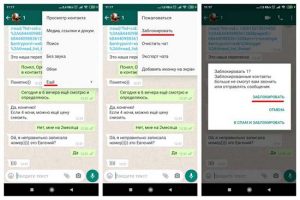Черный список WhatsApp, или как заблокировать контакт: подробная инструкция
WhatsApp не случайно называют чуть ли не самой популярной программой для обмена мгновенными сообщениями, что помогает людям поддерживать связь друг с другом, даже находясь на другом конце света.
♥ ПО ТЕМЕ: iPhone выключается на морозе: почему так происходит?
И хотя приложение для обмена сообщениями дает пользователям удобную платформу для общения с друзьями, родственниками и новыми знакомыми, оно иногда позволяет нарушать конфиденциальность пользователя, давая доступ к нему нежелательным контактам.
К счастью, мессенджер WhatsApp предоставляет простую возможность блокировки нежелательного собеседника. И таких способов в приложении для iPhone даже несколько.
♥ ПО ТЕМЕ: Почему не нужно закрывать (выгружать) приложения на iPhone и iPad из панели многозадачности.
Содержание статьи
Что будет, если в Вотсапе заблокировать контакт?
В этом случае, заблокированный контакт не сможет ни отправить вам сообщение (сообщение будет отправлено, но вы его не получите), ни совершить голосовой вызов (у него в трубке будут просто идти гудки, а у вас на экране ничего отображаться не будет).
♥ ПО ТЕМЕ: Почему пропадают кнопки Принять и Отклонить при входящем звонке на iPhone?
Видит ли меня «в сети» в Вотсапе заблокированный пользователь?
При блокировке контакта, ни тот, кто блокирует, ни заблокированный контакт не увидят друг друга «когда был в сети». Вместо надписи, например,
♥ ПО ТЕМЕ: iPhone новый, demo или восстановленный (реф, CPO, как новый) – как проверить по номеру модели.

Как понять, что тебя заблокировали в Вотсапе
К сожалению, точно узнать о блокировке вашего контакта в WhatsApp практически невозможно, однако совершив несколько действий, указанных ниже, можно уточнить статус блокировки вашего номера с большой долей вероятности.
1. Проверьте, отображается ли (изменяется) сетевой статус этого пользователя. Если вы видите надпись, например,
Если же вы не видите сетевого статуса, то или пользователь настроил Невидимку в WhatsApp (Настройки → Конфиденциальность → Был (-а)) или заблокировал вас;
2. Отправьте ему сообщение. Если после отправки вы увидели статус «доставлено» (одна галочка) и «просмотрено» (две галочки), то этот контакт вас точно не вносил в список заблокированных абонентов. Если же вы не видите статуса, отправленного сообщения, то пользователь либо настроил Невидимку в WhatsApp (
3.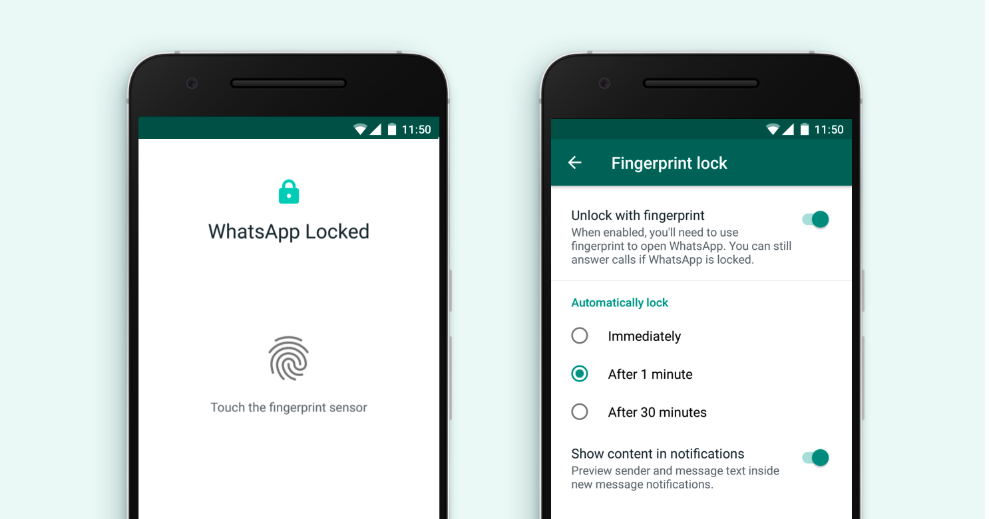 Попробуйте написать «универсальное» сообщение, например, «Привет» с другого номера и наблюдайте на реакцией.
Попробуйте написать «универсальное» сообщение, например, «Привет» с другого номера и наблюдайте на реакцией.
♥ ПО ТЕМЕ: Как заблокировать номер на Айфоне, как просмотреть и удалять номера из черного списка.
Как заблокировать номер абонента в WhatsApp для iPhone?
1. Откройте WhatsApp на iPhone или Android.
2. Нажмите на контакт, который требуется заблокировать, чтобы открыть окно чата с ним.
3. Нажмите на имя контакта в верхней части экрана.
4. Прокрутите страницу вниз и нажмите на написанное красным цветом слово «Заблокировать».
5. Нажмите еще раз «Заблокировать», чтобы подтвердить действие.
♥ ПО ТЕМЕ: Как создать ярлык (иконку) сайта или веб-ссылки на домашнем экране iPhone или iPad.
«В спам и заблокировать в WhatsApp», что это?
При нажатии кнопки «в спам и заблокировать» производится блокировка контакта, как описано выше. Кроме того, номер блокируемого абонента высылается администрации WhatsApp и в случае, если подобные жалобы будут повторяться, это может привести к полной блокировке пользователя в сервисе. Этот контакт не сможет отправлять сообщения и звонить не только вам, но и всем остальным.
Кроме того, номер блокируемого абонента высылается администрации WhatsApp и в случае, если подобные жалобы будут повторяться, это может привести к полной блокировке пользователя в сервисе. Этот контакт не сможет отправлять сообщения и звонить не только вам, но и всем остальным.
♥ ПО ТЕМЕ: Почему на iPhone рингтон при звонке начинает звучать тише и как это отключить.
Как заблокировать человека в Вотсапе, если вы с ним ранее не общались?
1. На главном экране приложения нажмите «Настройки» в правом нижнем углу.
2. Нажмите «Учетная запись», а затем «Конфиденциальность».
3. Нажмите «Заблокированные».
4. На новой странице нажмите «Добавить новый…», а затем из списка своих контактов выберите тот, с которым вы не хотите общаться в WhatsApp.
♥ ПО ТЕМЕ: Как включить вспышку (фонарик) при звонках и уведомлениях на iPhone.

Как посмотреть черный список контактов в WhatsApp?
1. На главном экране приложения нажмите «Настройки» в правом нижнем углу.
2. Нажмите «Учетная запись», а затем «Конфиденциальность».
3. Нажмите «Заблокированные».
♥ ПО ТЕМЕ: Как опускать экран iPhone, чтобы дотягиваться пальцем одной руки до верхней части дисплея.
Как разблокировать заблокированный контакт в Вотсапе?
1. Перейдите во вкладку Настройки в правом нижнем углу приложения.
2. Выберите раздел «Учетная запись», а затем «Конфиденциальность».
3. Нажмите «Заблокированные».
4. Проведите пальцем по контакту справа налево и нажмите на появившуюся кнопку «Разблок.».
Смотрите также:
Как заблокировать контакт в Ватсапе, на айфоне и андроиде
Полезная опция блокировки абонента в мессенджере whatsapp помогает оградить себя от различного спама или назойливых собеседников, с которыми вы не хотите общаться. Так что если какой-то пользователь отправляет вам нежелательные сообщения, то его можно легко отправить в «чёрный список». При этом существует несколько способов, позволяющих включить игнорирование человека в ватсапе. Обо всех вариантах (в том числе и о том, как, наоборот, разблокировать контакты) мы с большим удовольствием расскажем ниже.
Так что если какой-то пользователь отправляет вам нежелательные сообщения, то его можно легко отправить в «чёрный список». При этом существует несколько способов, позволяющих включить игнорирование человека в ватсапе. Обо всех вариантах (в том числе и о том, как, наоборот, разблокировать контакты) мы с большим удовольствием расскажем ниже.
На андроид-устройствах
Заблокировать контакт в ватсапе совсем несложно. Вам потребуется совершить для этого буквально пару несложных действий. Начнём с того, как это сделать на андроиде – популярной ОС, на базе которой работают многие смартфоны и планшеты известных брендов (самсунг, сони, асер, асус, мейзу, хуавей и пр.):
- Запускаем мессенджер.
- Выходим из конкретного чата, если он у вас открыт. На экране должны отобразиться ваши последние переписки с разными пользователями.
- Жмём на «Меню». Это значок в виде трёх точек, расположенный справа в самом верху.
- Выбираем «Настройки». Далее – пункт «Аккаунт».

- Тапаем на «Приватность».
- Листаем ниже и находим раздел «Заблокированные. Жмём по нему.
- Теперь тапаем по значку «человечек с плюсом».
- Указываем собеседника, которого давно нужно игнорировать.
Теперь заблокированный абонент не сможет писать вам. Вернее, такая возможность у него будет, но его месседжи (или звонки) никак не побеспокоят вас. Если же у вас есть сразу несколько ненужных контактов, которые следует блокировать, то повторите описанную выше процедуру с каждым из них. При этом не переживайте – заблокированным пользователям не придёт никакого оповещения о том, что их отправили в игнор.
Для справки! Некоторые пользователи наивно думают, что удалить контакт из телефонной книги whatsapp – значит его блокировать! Но это не так. Нежелательный собеседник всё равно сможет продолжить писать вам или совершать звонки через этот мессенджер. Если вы этого не хотите, то нужно добавить абонента в список «Заблокированные».

Как заблокировать неизвестный номер?
Бывает и так, что вам в ватсапе настойчиво пишет контакт, которого нет в вашей адресной книге. При этом если его сообщения вам неинтересны, то можете легко и навсегда заблокировать такого «незваного собеседника».
- Откройте whatsapp.
- Зайдите в чат с ним.
- Вызовите меню (опять же через значок «три точки»).
- Нажмите «Ещё».
- Тапните по «Заблокировать».
На iPhone
Заблокировать абонента в ватсапе на айфоне можно несколькими способами. Начнём с той ситуации, когда нужно исключить общение с неизвестным номером (например, с которого приходит спам):
- Открываем whatsapp.
- Заходим в переписку с человеком, которого нужно отправить в игнор.
- Тапаем по кнопке меню и активируем опцию «Заблокировать».
Если же контакт сохранен на iOS-гаджете, то рекомендуем придерживаться следующей схемы:
- Запускаем приложение.
- Открываем «Настройки» в правом нижнем углу дисплея.

- Далее находим раздел, посвящённый настройкам учётной записи. Называется он «Аккаунт».
- Жмём по пункту «Конфиденциальность».
- Выбираем раздел «Заблокированные» и тапаем по кнопке «Добавить».
- Указываем абонента для блокировки.
Для справки! После блокировки абонент, которого вы добавили в «чёрный список», не сможет видеть время вашего последнего посещения и онлайн-статус. Значит, недоступной станет для него и информация об изменениях фото на аватарке.
Можно ли разблокировать контакт в ватсапе?
Конечно. Причём эта процедура выполняется аналогично и на Android-устройствах, и на iOS-девайсах. Если говорить вкратце, то вам нужно попасть в настройки ватсапа, а именно в раздел «Заблокированные». Далее останется лишь нажать (удерживая) имя контакта и выбрать опцию «разблокировать» из всплывающего меню.
К слову, если вы разблокируете пользователя в whatsapp, то всё равно не получите те сообщения, которые он отправил вам, пока был в чёрном списке.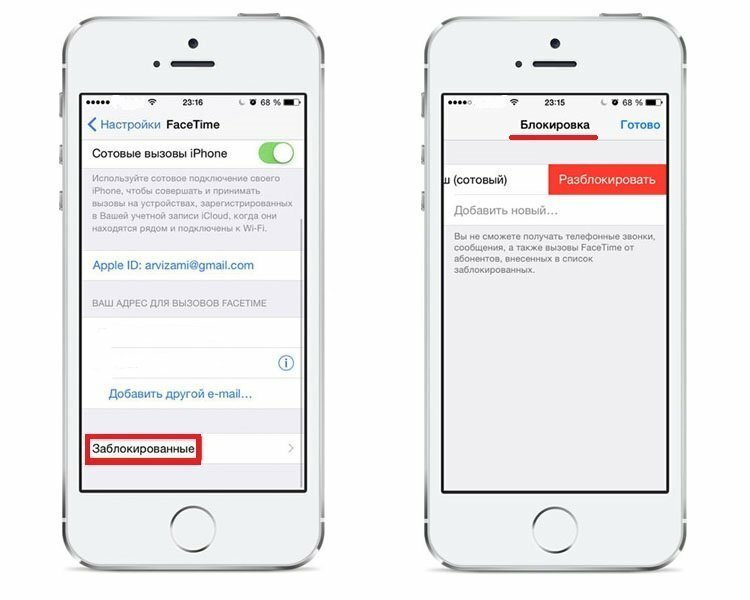
Для справки! Есть и более простой способ разблокировки. Попробуйте просто отправить сообщение заблокированному контакту. Скорее всего, система автоматически предложит вам разблокировать его.
Как заблокировать контакт в WhatsApp: блокировка человека в Ватсапе
Опция блокировки абонента в мессенджере может тебе помочь избавиться от надоедливого собеседника или неуместного и крайне назойливого спама. Можно ли заблокировтать пользователя в Вотсапе? Разумеется, да, и именно этой теме мы и посвятили данный обзор. Включить игнорирование человека в Вотсаппе можно несколькими способами на разных устройствах.
Как в Вотсапе заблокировать человека на Андроид?
Перенести человека в Черный список совсем несложно, а качество твоей жизни при этом может стать заметно лучше, когда никто не будет мешать.
Есть 2 пути: 1 — через чат с абонентом
- Зайди в Чат с любым человеком, найди в левом углу три точки, затем можешь нажать разделы «Еще» или «Просмотр контакта» — в любом из них будет нужная нам кнопка;
- В Меню нажми кнопку «Блокировать»;
Для блокировки контакта, который есть на твоем телефоне:
Путь 2:
- Открой приложение Вотсапп;
- Жми на кнопку создания нового чата — Три точки — Контакты;
3. Выбирай нужный аккаунт и жми, сведения;
Выбирай нужный аккаунт и жми, сведения;
4. Жми опять же на три точки сверху и выбирай нужный раздел меню прямо здесь;
Можно ли убрать в черный список номер, которого нет в телефоне? Ты можешь также «Сообщить о Спаме», тогда разработчики прознают о надоедливом пользователе и сами примут необходимые меры. Не забудь также узнать, как разблокировать контакт в Ватсапе.
Как заблокировать контакт в Ватсапе на Айфоне?
Заблокировать абонента в Whatsapp на iPhone ты также можешь несколькими способами.
Если номер сохранен на гаджете, через чат с собеседником:
- Зайди в беседу с абонентом;
- Нажми на меню сверху;
- Выбирай опцию блокировки;
Через настройки приложения:
Аналогичным образом можно заблокировать номер в Вацапе на Самсунге, и тем самым привнести в свою жизнь мир и спокойствие.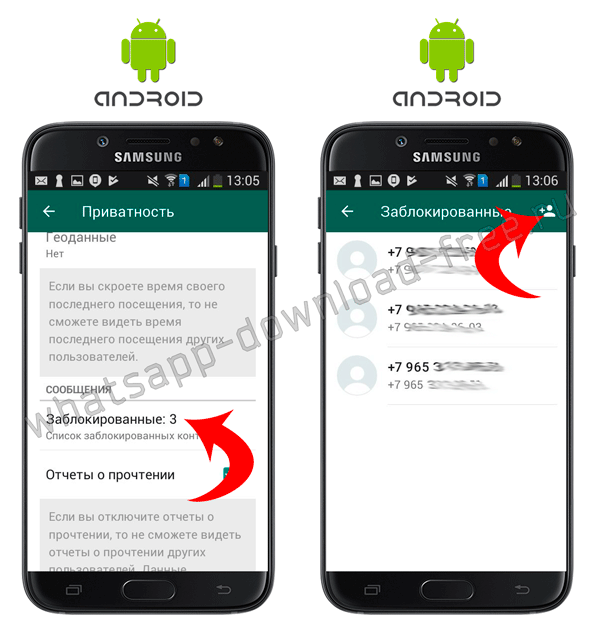 Чтобы было, из кого в дальнейшем выбирать жертв для своего «черного списка», почитай нашу статью — Как добавить контакты в Вацап на компьютере.
Чтобы было, из кого в дальнейшем выбирать жертв для своего «черного списка», почитай нашу статью — Как добавить контакты в Вацап на компьютере.
Блокировка контакта в Whatsapp на Windows Phone
Убираем неизвестный номер:
- Заходи в Чат с абонентом-загадкой
- Выбери вариант из двух возможных: Дополнительно (иконка с троеточием) — Блокировать — Подтвердить
- Сообщить о спаме, и номер попадет в Черный Список
- Выбери того, кого хочешь направить в игнор;
Как посмотреть заблокированные контакты
- Заходи в мессенджер — Настройки — Аккаунт — Приватность — Заблокированные;
Заблокированные контакты Ватсап о своем изгнании никак не узнают — им не придет ни гневное оповещение, ни картинка с угрозами.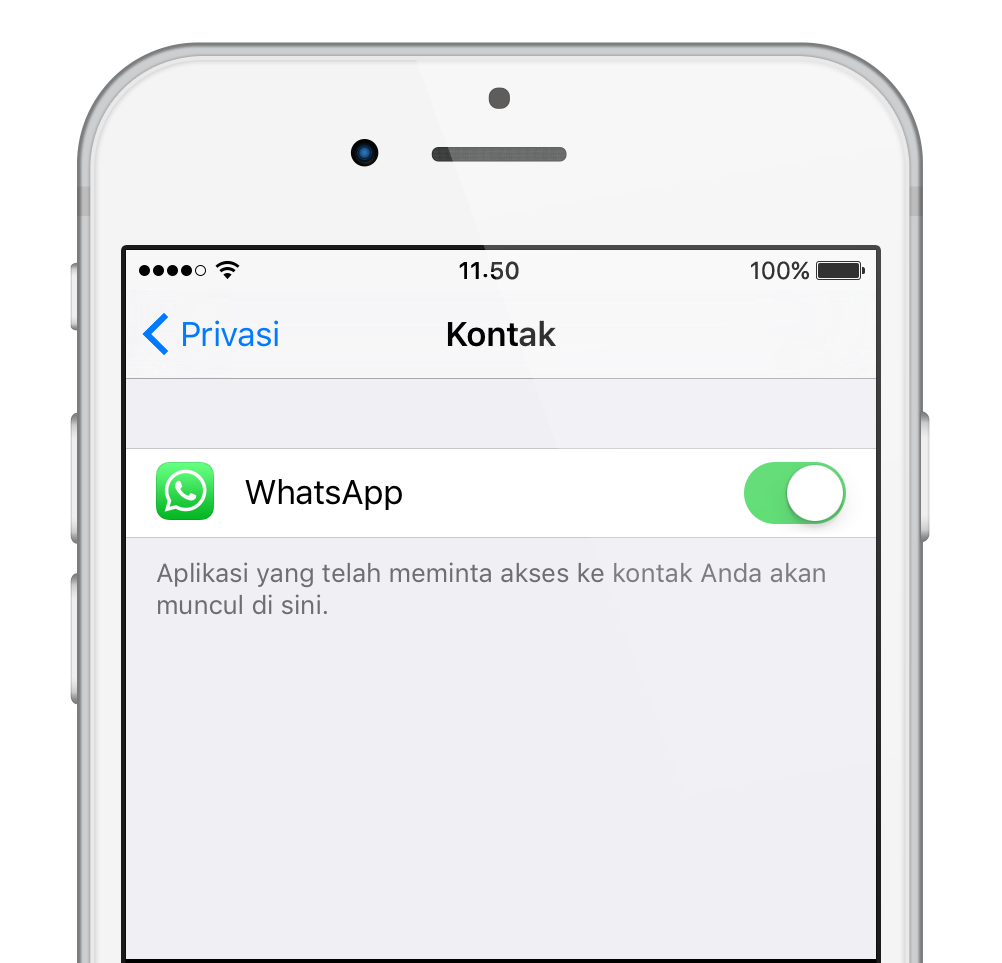
После блокировки:
У того, кто добавил в ЧС: у тебя останется фото, время посещения. Не будут приходить сообщения, звонки, фото и видео. Даже если вы потом уберете контакт из черного списка — отправленные ранее сообщения не придут.
У заблокированного: у тебя пропадет фото контакта и время посещения того, кто отправил тебя в блок.
На нашем сайте ты найдешь еще много полезного и увлекательного материала о замечательных функциях самого популярного мессенджера для обмена моментальными сообщениями. Например, разнообразить переписку ты всегда можешь при помощи медиафайлов (добавить фотки, музыку, видеоролики и гифки) или эмодзи, а что значит смайлик в Ватсапп мы тебе с удовольствием подскажем.
Оставайся с нами!
Как поставить пароль на WhatsApp
Если Вы прочли статью о том, как прочитать чужую переписку, то возможно задались вопросом — как поставить пароль на WhatsApp, чтобы обезопасить себя от слишком любопытных людей.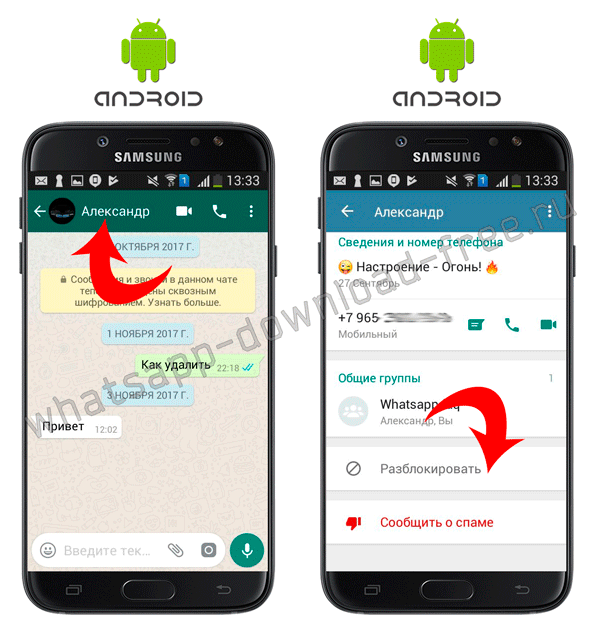 Для Android сделать это очень просто, достаточно установить бесплатное приложение Замок WhatsApp.
Для Android сделать это очень просто, достаточно установить бесплатное приложение Замок WhatsApp.В роли пароля в iPhone выступает Touch ID или Face ID, чтобы включить блокировку мессенджера следуйте инструкции:
- Зайдите в Настройки;
- Выберите раздел Учетная запись — Конфиденциальность;
- Пролистайте в самый низ страницы да пункта Блокировка экрана;
- Переместите ползунок Требовать Face ID или Touch ID;
Блокировать экран можно не сразу, а по прошествии определенного количества времени.
- Для начала нужно установить бесплатное приложение для блокировки доступа к приложению, через Google Market.
- Откройте Google Market и в поиске вбейте Замок WhatsApp, в результатах выберите приложение указанное стрелкой на картинке.
- Или перейдите по этой ссылке с телефона.
- Нажмите на кнопку Установить и разрешите доступ к функциям телефона нажав на на кнопку Принять.

- При первом запуске приложение попросит задать пароль, его нужно будет ввести два раза и вопрос безопасности, на случай если Вы забудете пароль.
- После чего откроется окно с настройками, в которых Вы сможете включит или отключить пароль на WhatsApp, СМС, Hangouts.
- Ниже расположены дополнительные настройки безопасности, состоящие из трех пунктов:
- Предотвращение принудительной остановки
- Установки \ удаления приложения из Google Marker
- Установки приложения из APK.* файла
- Предотвращение принудительной остановки
После установки этого приложения, просто так зайти в Ватсап не получится, Нужно будет вводить пароль при каждом открытии мессенджера. Также пароль будет требоваться и для открытия настроек телефона и при попытке установить новое приложение, этих мер достаточно чтобы уберечь свою переписку от любопытствующих.
Как удалить или добавить контакт в WhatsApp
Введение
Дорогие читатели, сегодня мы с вами рассмотрим несколько вопросов: как удалить контакт из WhatsApp, как его добавить и заблокировать. Также будет рассмотрен случай, когда вы являетесь заблокированным абонентом у кого-то другого. Но для начала нужно будет немного освежить память или же узнать впервые о том, каким же образом появляются пользователи в Ватсап. На самом деле всё очень просто: программа автоматически синхронизируется с адресной книгой в телефоне и показывает вам лишь тех абонентов, у которых авторизована утилита для обмена быстрыми сообщениями по сети. То есть, если у вашего друга не будет установлено и зарегистрировано приложение Ватсап, то он не появится в списке пользователей приложения.
Также будет рассмотрен случай, когда вы являетесь заблокированным абонентом у кого-то другого. Но для начала нужно будет немного освежить память или же узнать впервые о том, каким же образом появляются пользователи в Ватсап. На самом деле всё очень просто: программа автоматически синхронизируется с адресной книгой в телефоне и показывает вам лишь тех абонентов, у которых авторизована утилита для обмена быстрыми сообщениями по сети. То есть, если у вашего друга не будет установлено и зарегистрировано приложение Ватсап, то он не появится в списке пользователей приложения.
WhatsApp на телефоне
Как добавить или удалить
Из сказанного выше вы узнали, как появляются контакты в WhatsApp. Но что делать, если вам нужно добавить нового? Или же удалить кого-то? Это всё делается очень просто:
- Вы можете добавить абонента в свою телефонную книгу на устройстве стандартным способом. Если этот человек зарегистрирован в программе WhatsApp на своём устройстве, то он появится в списках.
 В противном случае вы можете отправить ему приглашение на установку этого программного обеспечения.
В противном случае вы можете отправить ему приглашение на установку этого программного обеспечения.
- Эту же процедуру можно проделать и в самом приложении Ватсап. Например, в программе на Айфоне нужно будет выбрать вкладку «Контакты», находящуюся в середине нижнего блока меню, затем нажать в правом верхнем углу кнопку плюса. Заполните все необходимые поля и сохраните абонента.
Добавление контактов в WhatsApp на Айфоне
- На аппаратах Android нужно сделать то же самое. Исключением будет только расположение вкладки: она находится в верхнем баре.
Добавление на Android
- Для того чтобы удалить контакт из WhatsApp вам нужно будет стереть этого человека из адресной книги на вашем смартфоне. Только в таком случае он исчезнет из списка контактов в программе. В самом клиенте вы этого сделать не сможете.
Блокировка номеров
Теперь обсудим том, как заблокировать контакт в WhatsApp. Это делается через само приложение, поэтому для начала запустите его с помощью ярлыка на рабочем столе вашего устройства.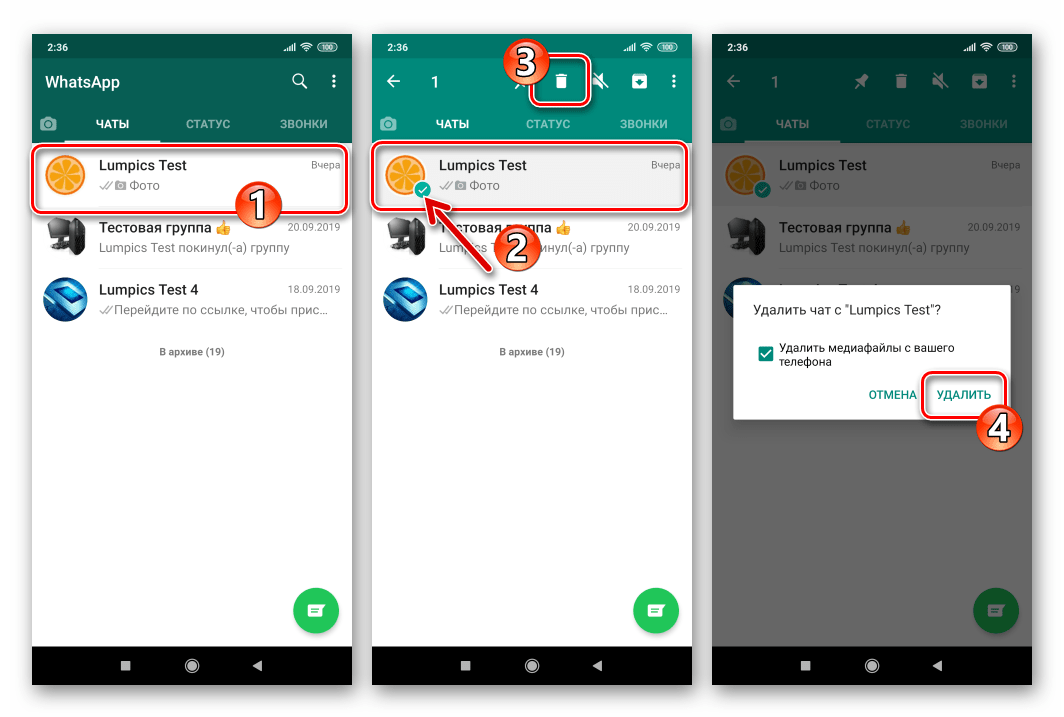 Если вы используете смартфон iPhone от компании Apple, то войдите во вкладку контактов, как во втором пункте предыдущего блока. Выберите нужного вам абонента и нажмите по нему пальцем один раз. Таким образом вы попадёте на страницу пользователя. Пролистайте до конца вниз и тапните по кнопке «Заблокировать контакт». Подтвердите выполняемые действия, при необходимости.
Если вы используете смартфон iPhone от компании Apple, то войдите во вкладку контактов, как во втором пункте предыдущего блока. Выберите нужного вам абонента и нажмите по нему пальцем один раз. Таким образом вы попадёте на страницу пользователя. Пролистайте до конца вниз и тапните по кнопке «Заблокировать контакт». Подтвердите выполняемые действия, при необходимости.
Удаление на iPhone
На Android-смартфонах процесс отличается:
- Зайдите в меню (три точки в верхнем баре вкладок), затем откройте настройки мессенджера.
Нажимаем на Настройки
- И нажмите на пункт «Приватность».
Нажимаем на Приватность
- Здесь нам нужно будет нажать на «Заблокированные» и выбрать кнопку с изображением плюсика и человечка, расположенную в правом верхнем углу. Далее, из адресной книги укажите тех людей, которые вы хотите внести в чёрный список.
Многих мучает такой вопрос: как узнать или понять, что тебя заблокировали в WhatsApp? Согласно условиям и политике конфиденциальности разработчиков этого мессенджера, вы не можете сразу понять, что вас заблокировал тот или иной человек.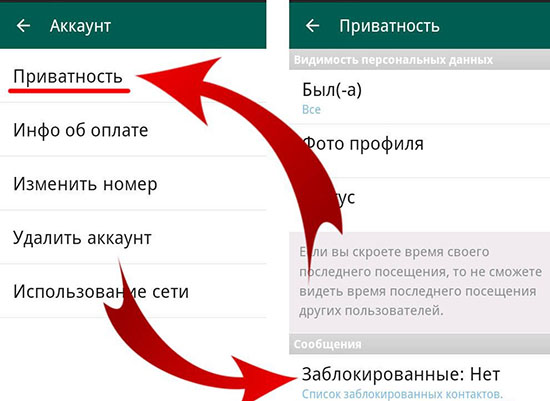 И тем более вы не можете просто увидеть список тех людей, которые внесли вас в чёрный список. Однако, существует несколько критериев, по которым это можно определить:
И тем более вы не можете просто увидеть список тех людей, которые внесли вас в чёрный список. Однако, существует несколько критериев, по которым это можно определить:
- Нет возможности позвонить какому-либо конкретному человеку с помощью функции звонка через мессенджер.
- Пользователь не читает ваши сообщения. То есть, они до него не доходят, что обозначается одной галочкой возле вашего сообщения. Если там будет две, то вас этот абонент не вносил в чёрный список.
- Вы не можете увидеть, что клиент поменял свою фотографию: у вас всегда будет старая.
Обратите внимание, что эти критерии не всегда отражают истину. Может быть, что ваш собеседник просто не запускает программу. Для проверки вы можете отправить ему сообщение с другого номера и посмотреть, дойдёт ли оно до него. Также посмотрите отчёт об отправке, попробуйте позвонить. Эти действия помогут вам точнее определить, заблокировали вас или же нет.
Заключение
Теперь вы знаете не только как добавить человека в WhatsApp, но и процесс его удаления, и блокировки.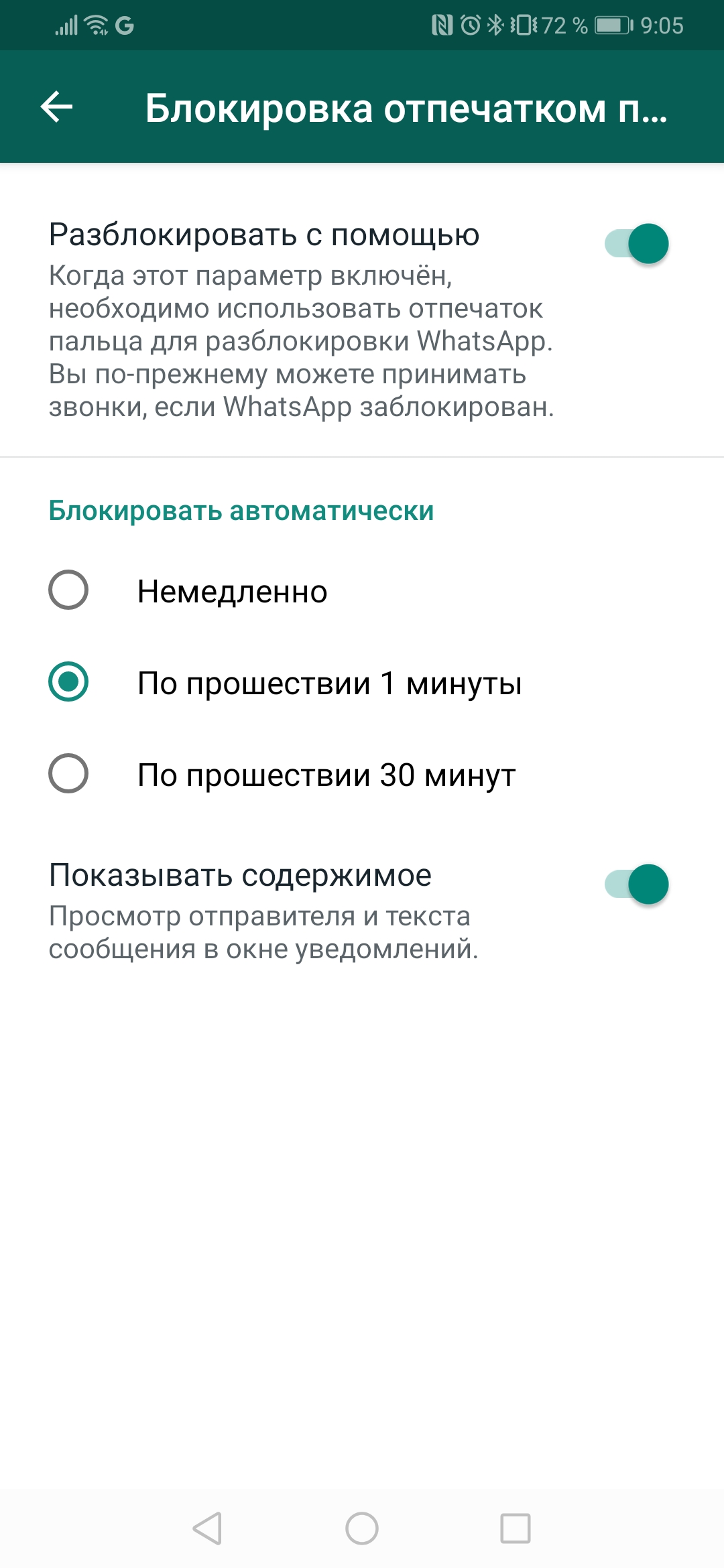 Были рассмотрены примеры для приложения на Айфоне и на устройствах под управлением операционной системы Android. Друзья, всё ли у вас получилось сделать? Делимся проделанной работой в комментариях!
Были рассмотрены примеры для приложения на Айфоне и на устройствах под управлением операционной системы Android. Друзья, всё ли у вас получилось сделать? Делимся проделанной работой в комментариях!
Как заблокировать контакт в Вотсап (WhatsApp) на iPhone и Android
❤ 228 , Категория: Статьи, ⚑ Читайте также:WhatsApp не случайно называют чуть ли не самой популярной программой для обмена мгновенными сообщениями, что помогает людям поддерживать связь друг с другом, даже находясь на другом конце света.
♥ ПО ТЕМЕ: iPhone выключается на морозе: почему так происходит?
И хотя приложение для обмена сообщениями дает пользователям удобную платформу для общения с друзьями, родственниками и новыми знакомыми, оно иногда позволяет нарушать конфиденциальность пользователя, давая доступ к нему нежелательным контактам.
К счастью, мессенджер WhatsApp предоставляет простую возможность блокировки нежелательного собеседника. И таких способов в приложении для iPhone даже несколько.
И таких способов в приложении для iPhone даже несколько.
♥ ПО ТЕМЕ: Почему не нужно закрывать (выгружать) приложения на iPhone и iPad из панели многозадачности.
Содержание статьи
Что будет, если в Вотсапе заблокировать контакт?
В этом случае, заблокированный контакт не сможет ни отправить вам сообщение (сообщение будет отправлено, но вы его не получите), ни совершить голосовой вызов (у него в трубке будут просто идти гудки, а у вас на экране ничего отображаться не будет).
♥ ПО ТЕМЕ: Почему пропадают кнопки Принять и Отклонить при входящем звонке на iPhone?
Видит ли меня «в сети» в Вотсапе заблокированный пользователь?
При блокировке контакта, ни тот, кто блокирует, ни заблокированный контакт не увидят друг друга «когда был в сети». Вместо надписи, например, «был (-а) сегодня в 13.15» или просто «в сети», будет отображаться пустая строка.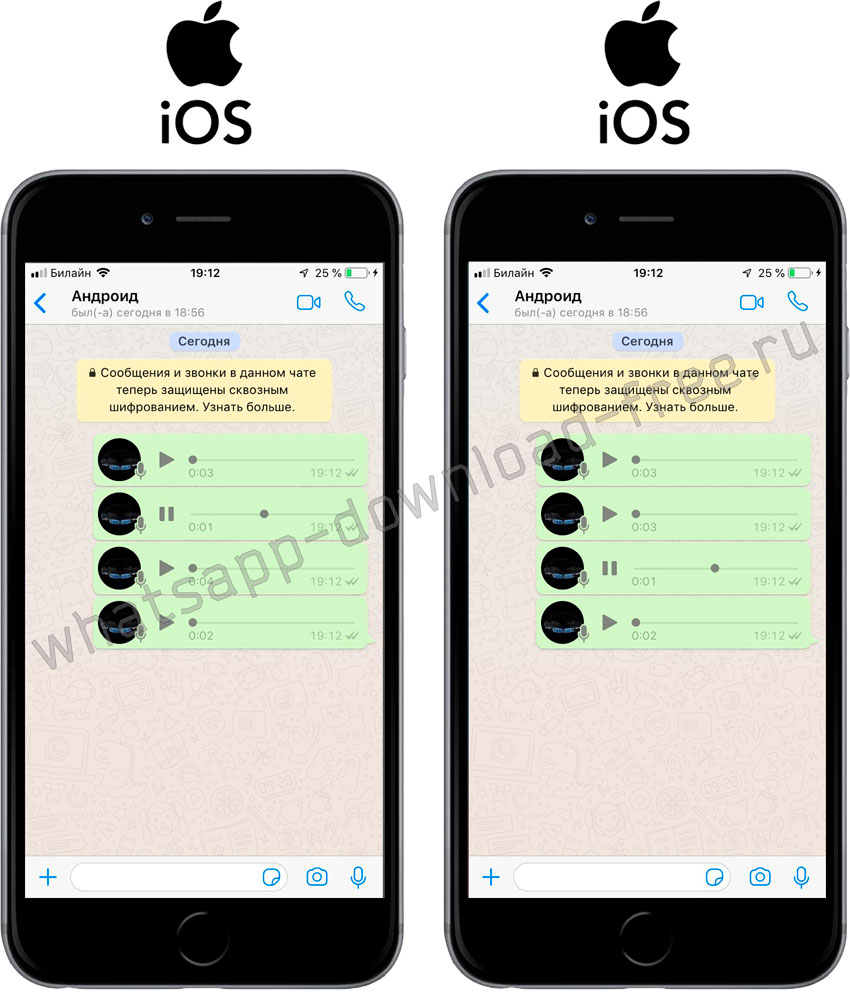
♥ ПО ТЕМЕ: iPhone новый, demo или восстановленный (реф, CPO, как новый) – как проверить по номеру модели.
Как понять, что тебя заблокировали в Вотсапе
К сожалению, точно узнать о блокировке вашего контакта в WhatsApp практически невозможно, однако совершив несколько действий, указанных ниже, можно уточнить статус блокировки вашего номера с большой долей вероятности.
1. Проверьте, отображается ли (изменяется) сетевой статус этого пользователя. Если вы видите надпись, например, «был (-а) вчера в 11.37» или просто «в сети», то знайте, этот контакт вас точно не вносил в список заблокированных абонентов.
Если же вы не видите сетевого статуса, то или пользователь настроил Невидимку в WhatsApp (Настройки → Конфиденциальность → Был (-а)) или заблокировал вас;
2. Отправьте ему сообщение. Если после отправки вы увидели статус «доставлено» (одна галочка) и «просмотрено» (две галочки), то этот контакт вас точно не вносил в список заблокированных абонентов.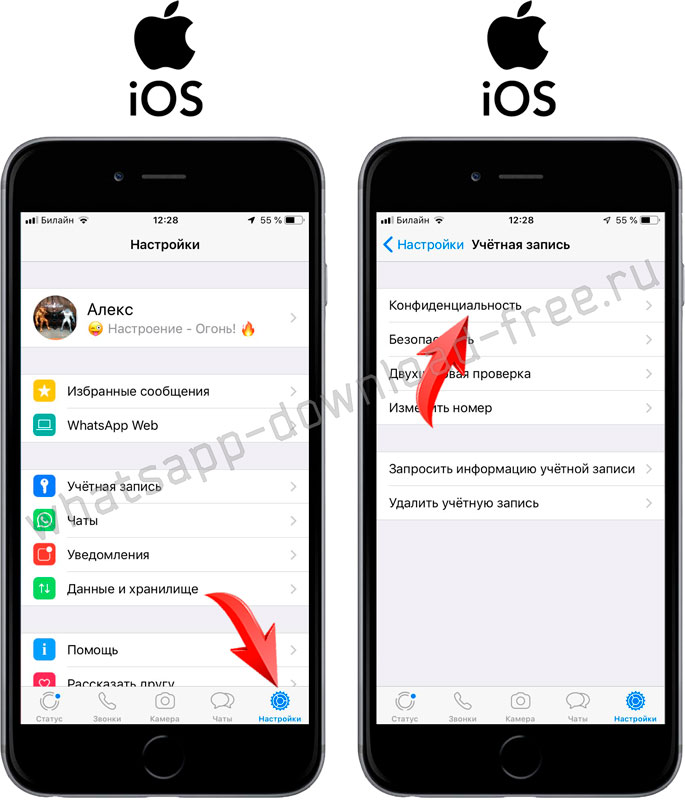 Если же вы не видите статуса, отправленного сообщения, то пользователь либо настроил Невидимку в WhatsApp (Настройки → Конфиденциальность → Был (-а)), либо заблокировал вас;
Если же вы не видите статуса, отправленного сообщения, то пользователь либо настроил Невидимку в WhatsApp (Настройки → Конфиденциальность → Был (-а)), либо заблокировал вас;
3. Попробуйте написать «универсальное» сообщение, например, «Привет» с другого номера и наблюдайте на реакцией.
♥ ПО ТЕМЕ: Как заблокировать номер на Айфоне, как просмотреть и удалять номера из черного списка.
Как заблокировать номер абонента в WhatsApp для iPhone?
1. Откройте WhatsApp на iPhone или Android.
2. Нажмите на контакт, который требуется заблокировать, чтобы открыть окно чата с ним.
3. Нажмите на имя контакта в верхней части экрана.
4. Прокрутите страницу вниз и нажмите на написанное красным цветом слово «Заблокировать».
5. Нажмите еще раз «Заблокировать», чтобы подтвердить действие.
♥ ПО ТЕМЕ: Как создать ярлык (иконку) сайта или веб-ссылки на домашнем экране iPhone или iPad.

«В спам и заблокировать в WhatsApp», что это?
При нажатии кнопки «в спам и заблокировать» производится блокировка контакта, как описано выше. Кроме того, номер блокируемого абонента высылается администрации WhatsApp и в случае, если подобные жалобы будут повторяться, это может привести к полной блокировке пользователя в сервисе. Этот контакт не сможет отправлять сообщения и звонить не только вам, но и всем остальным.
♥ ПО ТЕМЕ: Почему на iPhone рингтон при звонке начинает звучать тише и как это отключить.
Как заблокировать человека в Вотсапе, если вы с ним ранее не общались?
1. На главном экране приложения нажмите «Настройки» в правом нижнем углу.
2. Нажмите «Учетная запись», а затем «Конфиденциальность».
3. Нажмите «Заблокированные».
4. На новой странице нажмите «Добавить новый…», а затем из списка своих контактов выберите тот, с которым вы не хотите общаться в WhatsApp.
♥ ПО ТЕМЕ: Как включить вспышку (фонарик) при звонках и уведомлениях на iPhone.
Как посмотреть список заблокированных контактов в WhatsApp?
1. На главном экране приложения нажмите «Настройки» в правом нижнем углу.
2. Нажмите «Учетная запись», а затем «Конфиденциальность».
3. Нажмите «Заблокированные».
♥ ПО ТЕМЕ: Как опускать экран iPhone, чтобы дотягиваться пальцем одной руки до верхней части дисплея.
Как разблокировать заблокированный контакт в Вотсапе?
1. Перейдите во вкладку Настройки в правом нижнем углу приложения.
2. Выберите раздел «Учетная запись», а затем «Конфиденциальность».
3. Нажмите «Заблокированные».
4. Проведите пальцем по контакту справа налево и нажмите на появившуюся кнопку «Разблок.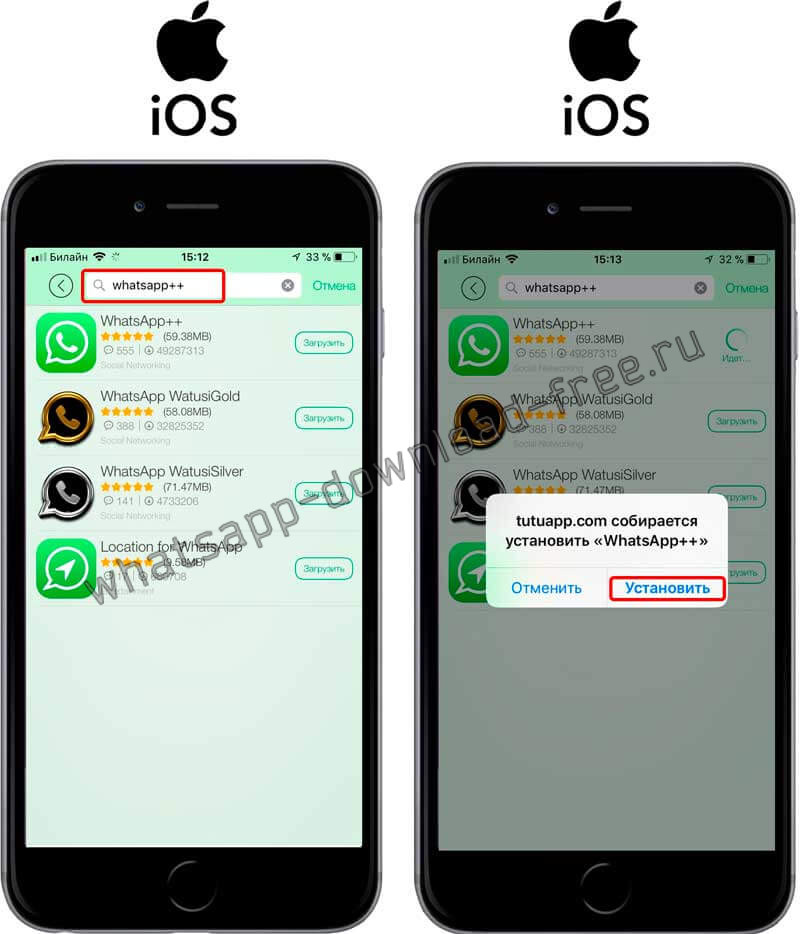 ».
».
Смотрите также:
WhatsApp для iPhone и Android можно «убить» одним сообщением
, Текст: Дмитрий Степанов
Специальные группы в WhatsApp собирают «текстовые бомбы» для различных платформ. Злоумышленники используют их для вывода из строя мессенджера на стороне адресата путем отправки в бесконечный цикл «вылетов».Новые «текстовые бомбы»
В WhatsApp вновь начали распространяться сообщения, которые выводят мобильную версию популярного мессенджера из строя. Причем если программа запущена на смартфоне из числа моделей нижнего и среднего ценового сегмента, «зависнуть» может не только сам мессенджер, но и операционная система целиком. Об этом сообщил ресурс Webetainfo.
Сообщения, выводящие устройства из строя, называют «текстовыми бомбами». В данном случае сообщение выглядит как длинная строка, состоящая из редко используемых символов Unicode.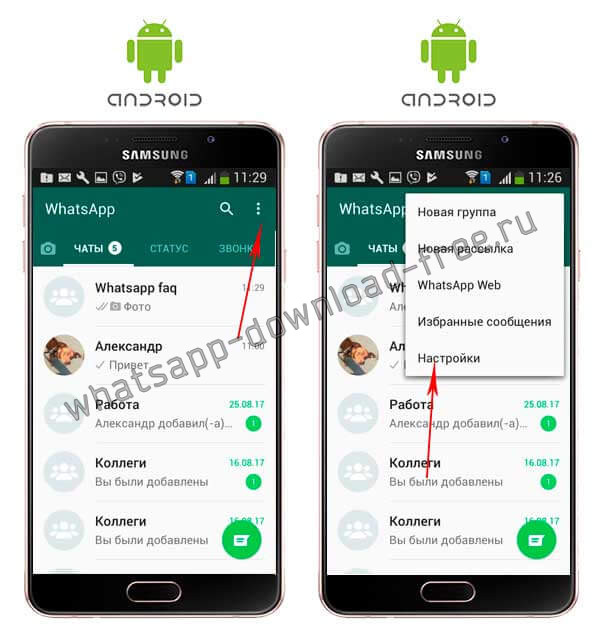 Само сообщение, как правило, не несет никакой смысловой нагрузки, а мессенджер не способен его корректно обработать, что и приводит к бесконечному циклу сбоев в работе приложения. То есть повторный запуск программы после ее «вылета» заставит устройство «подвиснуть», после чего WhatsApp вновь автоматически закроется из-за ошибки. Опасность представляют и некоторые профили пользователей, также содержащие вредоносные строки, при отображении которых программа может аналогичным образом выйти из строя.
Само сообщение, как правило, не несет никакой смысловой нагрузки, а мессенджер не способен его корректно обработать, что и приводит к бесконечному циклу сбоев в работе приложения. То есть повторный запуск программы после ее «вылета» заставит устройство «подвиснуть», после чего WhatsApp вновь автоматически закроется из-за ошибки. Опасность представляют и некоторые профили пользователей, также содержащие вредоносные строки, при отображении которых программа может аналогичным образом выйти из строя.
Разорвать порочный круг можно только полностью удалив мессенджер с устройства и установив его заново. При этом, как отмечает Webetainfo, пользовательская переписка будет утрачена. Поэтому пользователям рекомендует периодически делать резервные копии данных мессенджера.
«Текстовые бомбы» для WhatsApp распространяются через группы в нем же
По сообщению Webetainfo, особую популярность рассылка «текстовых бомб» через WhatsApp приобрела в Бразилии. Страдают от них как пользователи смартфонов на базе операционной системы Android, так и iOS.
Примечательно также, что все в том же WhatsApp существует множество групп, в которых пользователи делятся друг с другом «сообщениями-убийцами» для различных программных платформ. Кроме того, в такие группы добавляют жертв, чтобы выводить их устройства из строя.
Что делать после получения опасного сообщения
Как пишет индийский портал Times Now со ссылкой на представителя WhatsApp, разработчикам известно о вышеупомянутой проблеме с «текстовыми бомбами». Более того, у них готов патч для iOS-версии приложения, который ее решает. Развертывание обновления уже стартовало.
Webetainfo также предлагает временное решение проблемы для тех, кто уже с ней столкнулся, но пока не получил обновление для приложения. В первую очередь, рекомендует ресурс, следует войти в WhatsApp через веб-интерфейс и заблокировать контакт, приславший «текстовую бомбу». Затем, если это возможно, нужно удалить все вредоносные сообщения – веб-браузеры, в частности Google Chrome, как правило, способны отобразить их и «не вылететь».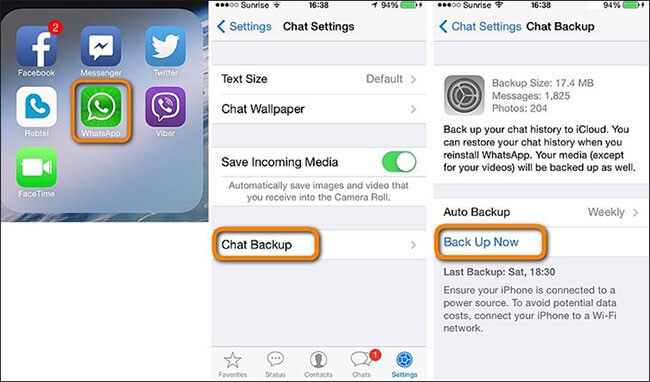 Наконец, в настройках мессенджера следует запретить добавлять себя в группы кому-либо кроме людей из списка контактов.
Наконец, в настройках мессенджера следует запретить добавлять себя в группы кому-либо кроме людей из списка контактов.
Другие известные «текстовые бомбы»
Это не первый случай в истории WhatsApp, когда его пользователи имеют шанс столкнуться с опасными сообщениями. Так, в мае 2018 г. портал Android Police писал о циркулирующем в Сети сообщении, которое на первый взгляд содержало лишь эмодзи в виде жирной черной точки, а на самом деле – более двух сотен невидимых символов. Движок рендеринга текста Android не справлялся с обработкой такого сообщения, что приводило к сбою в работе приложения и ОС.
Черная точка в Whatsapp, которая приводила к «падению» Android
В начале 2017 г. в мессенджере была обнаружена уязвимость, которая позволяла хакеру получить доступ ко всей информации аккаунта. Для этого было достаточно прислать жертве картинку, на которую она кликнет. Пользователь WhatsApp узнавал о взломе, так как система распознавала его как второй сеанс и высылала предупреждение.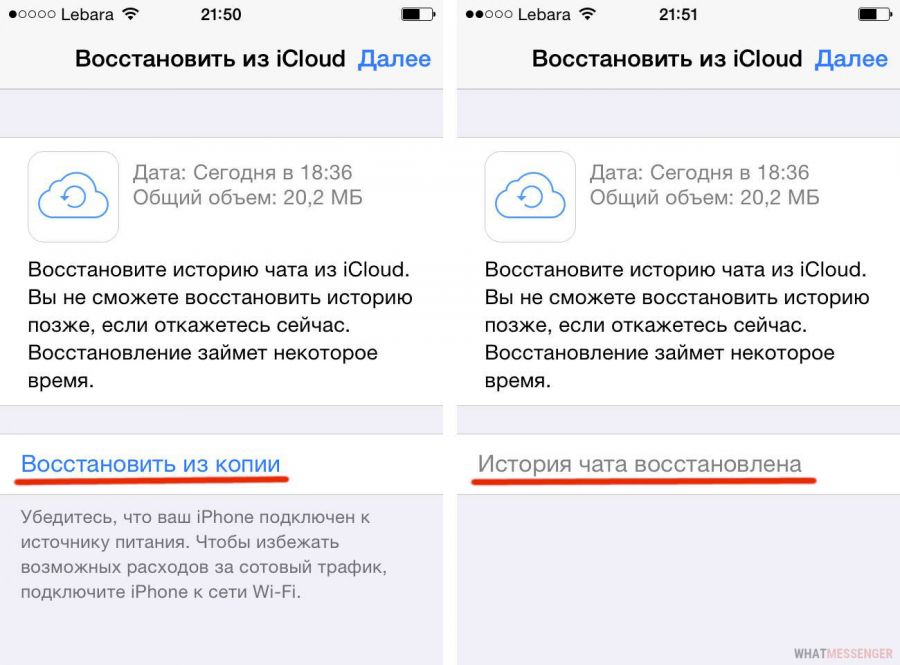
Как освободить 2,5 часа в день для каждого сотрудника
Бизнес«Текстовые бомбы» могут быть нацелены не только на мессенджеры, но и на программы для обмена текстовыми сообщениями (SMS и MMS). К примеру, в апреле 2020 г. CNews сообщал о том, что iOS и iPadOS 13 подвержены уязвимости – если прислать на устройство сообщение, содержащее флаг Италии и всего одно слово на языке синдхи, интерфейс системы уйдет в циклическую перезагрузку.
В феврале 2018 г. в iOS 11.2.5 выявили тотальную несовместимость со словом «знак» индийского языка телугу. Отправленное на мобильное устройство Apple под управлением указанной версии ОС, это слово приводило к зависанию мессенджера, в котором оно отобразилось, а в некоторых случаях – даже к полной остановке работы всей операционной системы. Попытка перезагрузить устройство ни к чему не приводила – после повторного запуска iOS пыталась вновь отобразить это опасное слово и предсказуемо зависала.
Как заблокировать кого-то в WhatsApp на iPhone
WhatsApp позволяет легко предотвратить беспокойство людей нежелательными сообщениями и звонками, заблокировав их.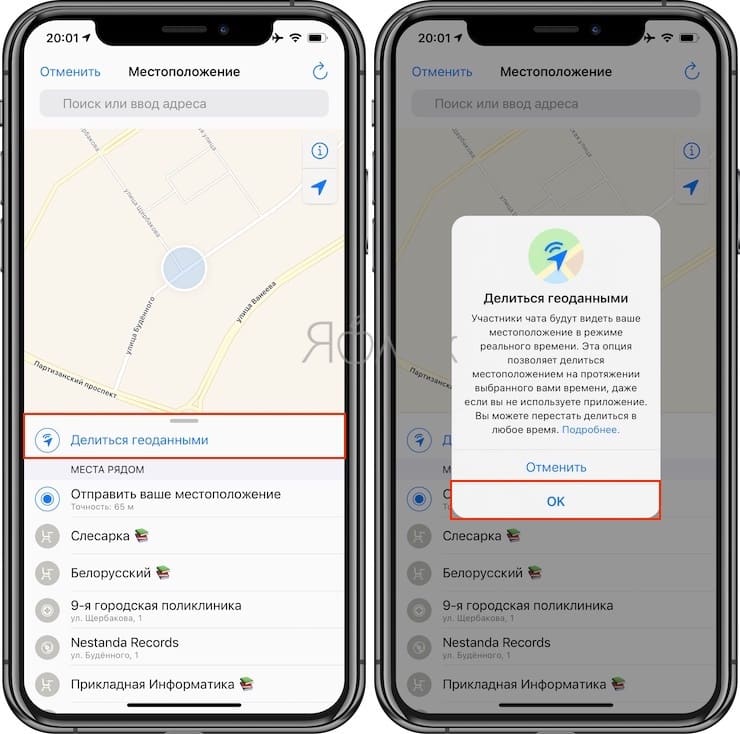 Ниже вы найдете инструкции, как заблокировать кого-то в WhatsApp на iPhone.
Ниже вы найдете инструкции, как заблокировать кого-то в WhatsApp на iPhone.
Заблокируйте кого-то в WhatsApp на iPhone
Действия по блокировке кого-либо в WhatsApp немного различаются в зависимости от того, есть ли у вас недавнее сообщение WhatsApp от человека, которого вы хотите заблокировать.
Если у вас недавно было сообщение или звонок, вы можете сразу заблокировать этого человека с экрана чатов или звонков в WhatsApp на вашем iPhone.
Однако, если вы удалили все сообщения WhatsApp от человека, которого хотите заблокировать, вам придется заблокировать этого человека, перейдя в настройки WhatsApp.
Ниже вы найдете два разных метода блокировки кого-либо в WhatsApp. Вы можете использовать любой метод, который подходит для вашего случая.
1. Заблокировать кого-либо в WhatsApp на вкладке чатов
Как упоминалось выше, самый простой способ заблокировать кого-либо в WhatsApp на iPhone — это сделать это прямо с экрана чатов.
1. Откройте WhatsApp на своем iPhone и коснитесь вкладки «Чаты».
2. На экране чатов нажмите на чат человека, которого вы хотите заблокировать.
3. На следующем экране нажмите Имя или Номер человека.
Примечание: В случае, если кто-то неизвестен или кто-то не в вашем списке контактов, вы увидите только номер.
4. На экране «Контактная информация» прокрутите вниз и коснитесь опции «Блокировать контакт».
Контакт будет добавлен в список заблокированных контактов WhatsApp на вашем iPhone.
2. Заблокируйте кого-нибудь в WhatsApp с помощью настроек
Этот метод подходит, если вы удалили все сообщения WhatsApp от человека, которого хотите заблокировать, и больше не хотите получать сообщения.
1. Откройте WhatsApp на своем iPhone и нажмите вкладку «Настройки» в нижнем меню.
2. На экране «Настройки» нажмите на опцию «Учетная запись».
3. На экране «Учетная запись» нажмите «Конфиденциальность».
4. На экране конфиденциальности нажмите Заблокировано> на следующем экране нажмите Добавить.
5. На следующем экране нажмите на контакт, который хотите заблокировать.
Контакт будет немедленно добавлен в список заблокированных контактов WhatsApp на вашем iPhone.
Как разблокировать кого-то в WhatsApp на iPhone
Если вы передумали или заблокировали кого-то по ошибке, вы можете выполнить следующие шаги, чтобы разблокировать контакты в WhatsApp на iPhone.
1. Откройте WhatsApp на своем iPhone и нажмите на вкладку «Настройки».
2. На экране «Настройки» нажмите на опцию «Учетная запись».
3. Затем нажмите Конфиденциальность> Заблокировано.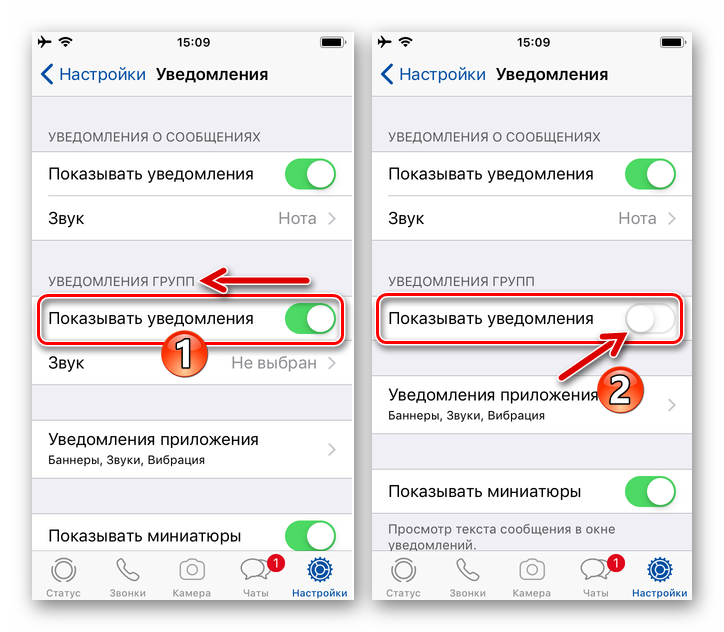
4. На заблокированном экране нажмите на контакт, который хотите разблокировать.
5. На экране «Информация о контактах» прокрутите вниз и нажмите «Разблокировать контакт».
Примечание: Вы также можете сдвинуть контакт влево и нажать кнопку «Разблокировать».
Примечание: Если вы разблокируете контакт, вы не будете получать никаких звонков или сообщений, которые этот человек отправил вам в то время, когда он был заблокирован.
Что происходит, когда вы блокируете кого-то в WhatsApp на iPhone
Вот что происходит, когда вы блокируете кого-то в WhatsApp на iPhone.
1. Заблокированный человек не получит уведомление от WhatsApp о блокировке.
2. Заблокированный человек не сможет видеть вашу информацию о последних посещениях в WhatsApp, изменения изображения профиля или обновления статуса.
3. Сообщения, отправленные заблокированными контактами, никогда не будут отображаться на вашем iPhone и никогда не будут доставлены вам.
4. Блокировка кого-либо в WhatsApp не удаляет его из вашего списка контактов WhatsApp, а также не удаляет вас из списка контактов WhatsApp другого человека.
5. Заблокированный человек может догадаться о блокировке по следующим признакам.
- Они не могут видеть вашу «последнюю активность в WhatsApp» или другие действия в Интернете.
- Они начинают замечать, что отправленные сообщения (вам) отображаются с одной галочкой (сообщение отправлено), а вторая галочка (сообщение доставлено) всегда отсутствует.
- WhatsApp Звонки на ваш номер не проходят.
Связанные
Как заблокировать или разблокировать контакты WhatsApp с iPhone
WhatsApp — отличный инструмент для общения с друзьями и семьей через Интернет. Однако бывают случаи, когда нам нужно блокировать и разблокировать людей из нашего списка контактов WhatsApp.Конечно, не все в вашем списке контактов являются друзьями, и вы легко можете столкнуться с токсичными людьми в Интернете. Иногда люди, которые когда-то были вашими друзьями, больше не разговаривают с вами. В таких случаях вы не хотите общаться с этим человеком и даже больше не хотите слышать о нем / ней.
Однако бывают случаи, когда нам нужно блокировать и разблокировать людей из нашего списка контактов WhatsApp.Конечно, не все в вашем списке контактов являются друзьями, и вы легко можете столкнуться с токсичными людьми в Интернете. Иногда люди, которые когда-то были вашими друзьями, больше не разговаривают с вами. В таких случаях вы не хотите общаться с этим человеком и даже больше не хотите слышать о нем / ней.
Следовательно, вам нужно знать, как заблокировать кого-либо на Whatsapp с iPhone, и мы здесь, чтобы предоставить вам исчерпывающее руководство с подробными инструкциями, которые помогут вам справиться с этим.
Как заблокировать контакты WhatsApp на iPhone?
На этом этапе, я уверен, вы хотите узнать, как заблокировать контакты в WhatsApp, я прав? Что ж, процесс на удивление прост, и вам просто нужно выполнить шаги, описанные ниже.
Шаг 1: Начните с открытия WhatsApp на iPhone и коснитесь вкладки «Чаты».
Шаг 2: Теперь нажмите на контакт, который вы хотите заблокировать. Если у вас много контактов, используйте панель поиска в центре вверху, чтобы найти их.
Шаг 3: После того, как вы нашли имя, нажмите на контакт.
Шаг 4: Вы откроете новое окно под названием «Контактная информация», просто прокрутите вниз. Вы найдете ряд вариантов, в том числе касание «Заблокировать контакт» в качестве одного из вариантов. Теперь вы увидите дополнительное окно с запросом подтверждения. Продолжайте и подтвердите свой выбор, чтобы заблокировать контакт.
Есть два разных варианта блокировки контактов WhatsApp на iPhone.Альтернативный метод, упомянутый ниже, проще и позволяет заблокировать сразу несколько контактов.
Шаг 1: Для начала откройте WhatsApp> Настройки> Учетная запись
Шаг 2: Затем нажмите Конфиденциальность> Заблокировано
Шаг 3: Выберите «Добавить», чтобы заблокировать определенный контакт.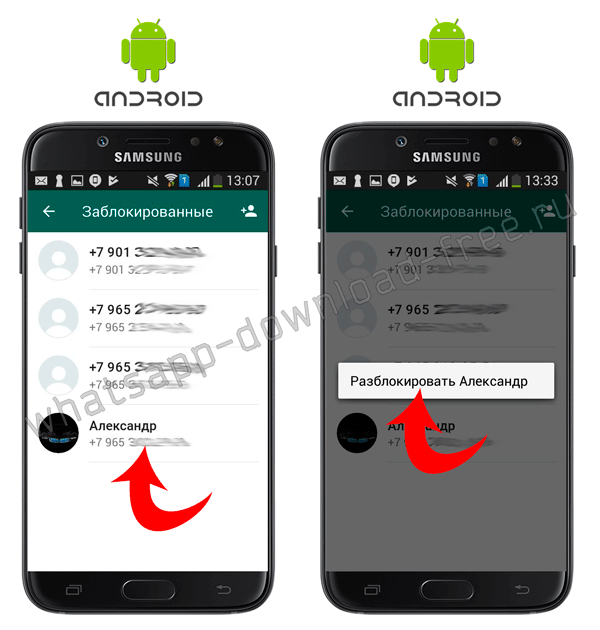 Кроме того, вы также можете добавить несколько контактов в список, чтобы заблокировать более одного человека.
Кроме того, вы также можете добавить несколько контактов в список, чтобы заблокировать более одного человека.
Вот и все, простой способ заблокировать кого-то, кто придирается к вам в WhatsApp, не так ли?
После того, как вы заблокировали кого-то в Whatsapp с iPhone, сообщение, отправляемое с вашего конца, не будет иметь двух отметок.Помните, что когда вы блокируете кого-то в WhatsApp, вы лишаете его права отправлять вам сообщения. Следовательно, вы ничего не увидите от них, если они находятся в вашем списке заблокированных. Однако они будут уведомлены о том, что вы в сети. Это потому, что блокировка сообщений не означает удаление кого-либо из вашего списка контактов.
Хотя бывают случаи, когда у вас действительно может возникнуть необходимость заблокировать кого-то в Whatsapp с iPhone, мы настоятельно призываем к осторожности при принятии мер. Это происходит по нескольким причинам, например:
- Многие люди используют блокировку не как средство защиты, а как средство манипулирования другими.

- Некоторые люди склонны испытывать беспокойство, когда их блокируют; эти чувства усиливаются, когда они хорошо знают человека.
- Некоторые люди склонны использовать это чувство тревоги в своих интересах и намеренно блокировать человека. Цель — сделать людей более уязвимыми.
- Намеренная блокировка неудобна для людей, которые должны быть друзьями и коллегами.
Следовательно, мы рекомендуем не злоупотреблять этой техникой, блокируя людей без уважительной причины.
Как разблокировать контакты WhatsApp на iPhone?
Теперь, когда мы знаем, как заблокировать контакты в списке WhatsApp, также важно знать, как разблокировать кого-либо в WhatsApp на устройстве iOS. Возможно, вы помирились с этим человеком и хотите чаще общаться. Вы также захотите проявить жест доброй воли в таких ситуациях — знак того, что все прощено.
Итак, если вы хотите узнать, как кого-то разблокировать, выполните шаги, описанные ниже.
Здесь также есть два разных метода разблокировки кого-либо в WhatsApp на iPhone, не стесняйтесь выбирать предпочтительный метод.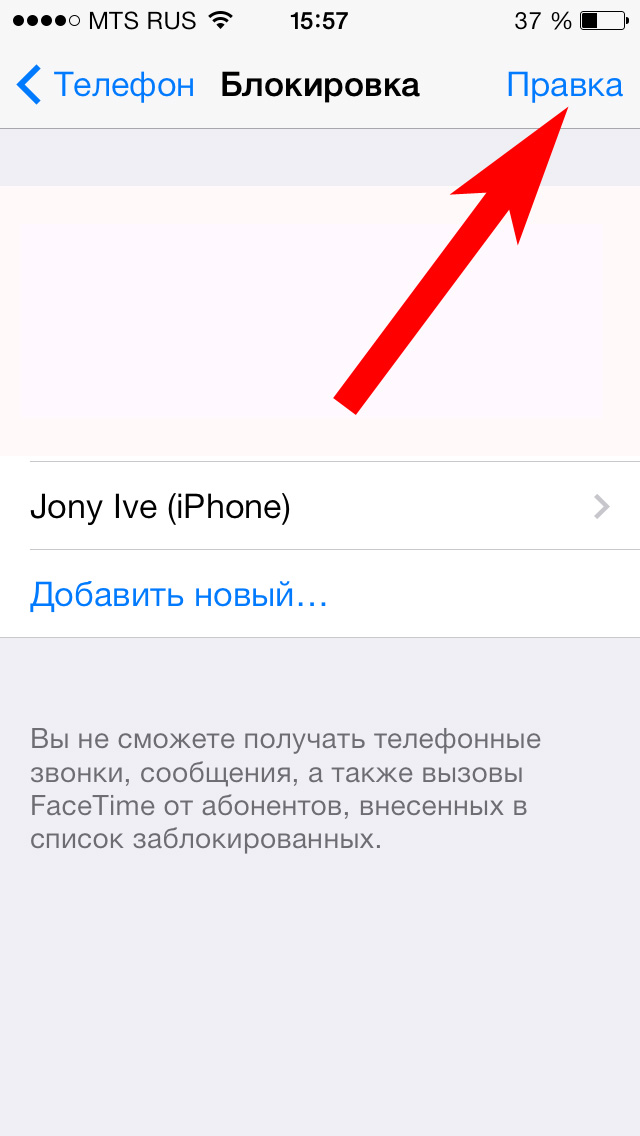
Шаг 1: Прежде всего, откройте WhatsApp на своем iPhone и выберите вкладку «Чаты».
Шаг 2: Найдите человека, которого хотите разблокировать. Нажмите на контакт, как только появится имя.
Шаг 3: Окно контактной информации развернется. Просто прокрутите вниз и выберите «Разблокировать контакт».
Есть второй способ разблокировать контакты WhatsApp на iPhone, как мы уже говорили выше, посмотрите.
Шаг 1: Просто перейдите в WhatsApp> Настройки> Учетная запись> Конфиденциальность> Заблокировано
Шаг 2: Здесь вы увидите список всех заблокированных контактов. Двигайтесь дальше и нажмите кнопку «Изменить» в правом верхнем углу.
Шаг 3: Теперь нажмите красную кнопку в верхнем левом углу экрана рядом с изображением профиля.Затем нажмите кнопку «Разблокировать».
После того, как вы разблокировали контакт в WhatsApp, вы можете начать получать и отправлять сообщения, как и раньше.
Как узнать, заблокировал ли вас кто-то в WhatsApp?
Пока вы блокируете людей в WhatsApp, есть люди, которые могут в конечном итоге заблокировать вас. В таком случае посылать им сообщения бессмысленно. Они этого не увидят, и вы потратите время, пытаясь связаться с этими людьми.Следовательно, вам нужно знать, заблокированы ли вы своими контактами. К счастью, в WhatsApp есть несколько индикаторов, которые подскажут, заблокировал ли вас кто-то.
- Если звонить через WhatsApp, они не сорвутся.
- Вы больше не видите окно чата контакта.
- Если они обновят изображение своего профиля, вы не увидите изменений.
- Вы не можете проверить, подключены они к сети или нет.
- Вы не можете увидеть отметку времени «последнего посещения», которая обычно отображается в верхней части окна.
- В ваших сообщениях больше нет двух галочек. Одна галочка указывает, что сообщение было отправлено, а вторая указывает, что получатель получил сообщение.
 Заблокированные сообщения не имеют второй галочки.
Заблокированные сообщения не имеют второй галочки. - Галочки в сообщениях больше не отображаются синим цветом. Флажки синего цвета указывают на то, что получатель увидел сообщение.
В целом, есть несколько индикаторов, которые сообщают вам, когда вы были заблокированы. Однако точная причина, по которой кто-то может заблокировать вас, полностью зависит от вас или данного человека.Следует отметить, что после блокировки вы не можете сломать блок.
Причиной для обвинения может быть что угодно: от кислой дружбы до ревности или временами вашего личного поведения.
- Также могут быть случаи, когда человек, о котором идет речь, подлый и пытается манипулировать вами. Однако бывают случаи, когда вы можете быть причиной блокировки.
- Как мы уже говорили, ваше поведение по отношению к этому человеку может быть главной причиной.
- Если вы постоянно отправляете гифки, мемы и другие длинные бесполезные сообщения, вас могут заблокировать.

Важно с уважением относиться к личному пространству других людей. Если вы отправляете сообщение, а они не отвечают сразу, нет необходимости отправлять больше сообщений.
WhatsApp — фантастическое приложение, чтобы оставаться на связи с друзьями, но вам необходимо знать все функции приложения. Приложение для обмена сообщениями дает вам возможность блокировать и разблокировать друзей в WhatsApp, если вам нужно. Хотя мы не призываем вас блокировать людей по прихоти, бывают ситуации, когда вы должны это делать.Если кто-то беспокоит вас неприемлемыми сообщениями, вы должны заблокировать этого человека. Мы также предоставили бесценную информацию о том, как определить, что вас заблокировали. WhatsApp предоставляет несколько индикаторов, но трудно сказать, что вы не знаете, что искать.
Как заблокировать кого-то в WhatsApp для iPhone и Android
WhatsApp связывает вас через чат и звонит вашим друзьям, семье и компаниям.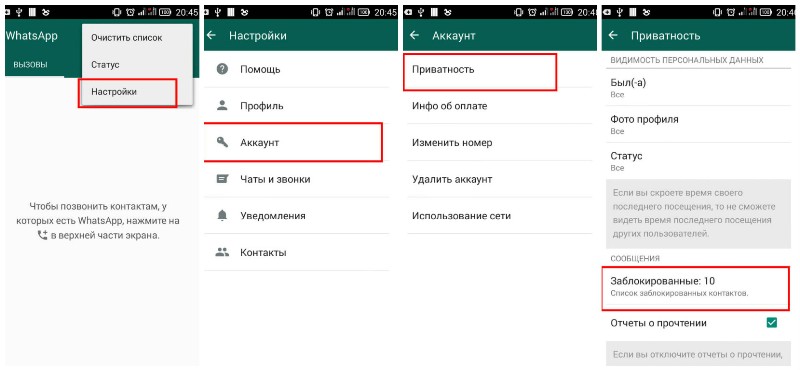 Но иногда это тоже может раздражать.Например, когда далекие знакомые или бренды начинают рассылать вам спам со своими рекламными акциями или отправлять бесполезные сообщения, вы можете отключить их или заблокировать. Хотите знать шаги? Позвольте мне рассказать вам, как заблокировать кого-нибудь в WhatsApp для iPhone и Android.
Но иногда это тоже может раздражать.Например, когда далекие знакомые или бренды начинают рассылать вам спам со своими рекламными акциями или отправлять бесполезные сообщения, вы можете отключить их или заблокировать. Хотите знать шаги? Позвольте мне рассказать вам, как заблокировать кого-нибудь в WhatsApp для iPhone и Android.
После блокировки контакта:
- WhatsApp не уведомляет другую сторону о том, что вы их заблокировали.
- Отправленные ими сообщения никогда не будут доставлены вам! Отправитель увидит только одну галочку.
Примечание : групповой чат не затрагивается. Если вы и заблокированный вами человек состоите в одной группе WhatsApp, вы по-прежнему будете видеть сообщения друг друга в этой группе.
- Они не могут позвонить вам по аудио или видео лично или даже с помощью группового звонка.
- Изображение вашего профиля, статус, информация, статус в сети, время последнего посещения и т.
 Д. Не будут видны заблокированному контакту.
Д. Не будут видны заблокированному контакту. - Номер телефона остается сохраненным на вашем мобильном телефоне или в учетной записи, такой как iCloud, Gmail.При необходимости вы можете удалить его вручную.
- Откройте WhatsApp на своем устройстве.
- Нажмите на чат человека.
- Нажмите на их имя сверху.
- Прокрутите вниз и нажмите Блокировать контакт . Нажмите Блок для подтверждения.
Чтобы разблокировать : Выполните указанные выше действия и нажмите «Разблокировать контакт». Вы также можете открыть чат и нажать на баннер с надписью «Вы заблокировали этот контакт.Нажмите, чтобы разблокировать ». Или введите сообщение заблокированному контакту и нажмите кнопку« Отправить ». Вы получите всплывающее окно с просьбой разблокировать их. Нажмите на него.
Как заблокировать контакт с помощью настроек WhatApp- Откройте WhatsApp на своем устройстве.

- Нажмите Настройки . Для Android нажмите на трехточечный значок в правом верхнем углу и выберите «Настройки ».
- Нажмите на Аккаунт → Конфиденциальность → Заблокировано .
- Нажмите Добавить новый… Затем прокрутите и нажмите желаемый контакт . Вы также можете выполнить поиск, введя имя. Выполнено! Номер заблокирован.
Чтобы разблокировать : На iPhone проведите пальцем справа налево по контакту и нажмите «Разблокировать». Вы также можете нажать «Изменить», а затем нажать на красные кнопки «минус» рядом с заблокированными контактами.
Кроме того, нажмите на имя или номер, чтобы узнать о них больше. Прокрутите экран профиля WhatsApp вниз и нажмите «Разблокировать контакт».
Как заблокировать неизвестный номер в WhatsApp В данном контексте под «неизвестный номер» мы подразумеваем контактный номер, который не сохранен в вашем телефоне. Когда такой человек пишет вам, это приложение чата сообщает вам, что отправитель не является частью вашего контакта.
Когда такой человек пишет вам, это приложение чата сообщает вам, что отправитель не является частью вашего контакта.
Под сообщением вы видите три варианта — «Блокировать», «Пожаловаться», «Добавить в контакты». Нажмите на Block → Block , чтобы легко и немедленно предотвратить все будущие разговоры с этим человеком.
Чтобы разблокировать : Выполните шаги, указанные в заголовке выше. То есть откройте Настройки WhatsApp → Учетная запись → Конфиденциальность → Заблокировано.
Pro Tip : WhatsApp также имеет опцию Report . Это для спам-сообщений. Если вы нажмете на него, а затем выберите «Отчет » и «Блок », вся история сообщений будет удалена.
Итак, если вы хотите сделать снимки экрана или запись экрана чата в качестве доказательства или чего-то подобного, обязательно сделайте это, прежде чем выбрать «Сообщить и заблокировать».
Как заблокировать кого-то в групповом чате WhatsApp на iPhone и Android Если вы и человек, которого вы заблокировали, входите в одну группу WhatsApp, вы оба продолжаете видеть сообщения друг друга в группе.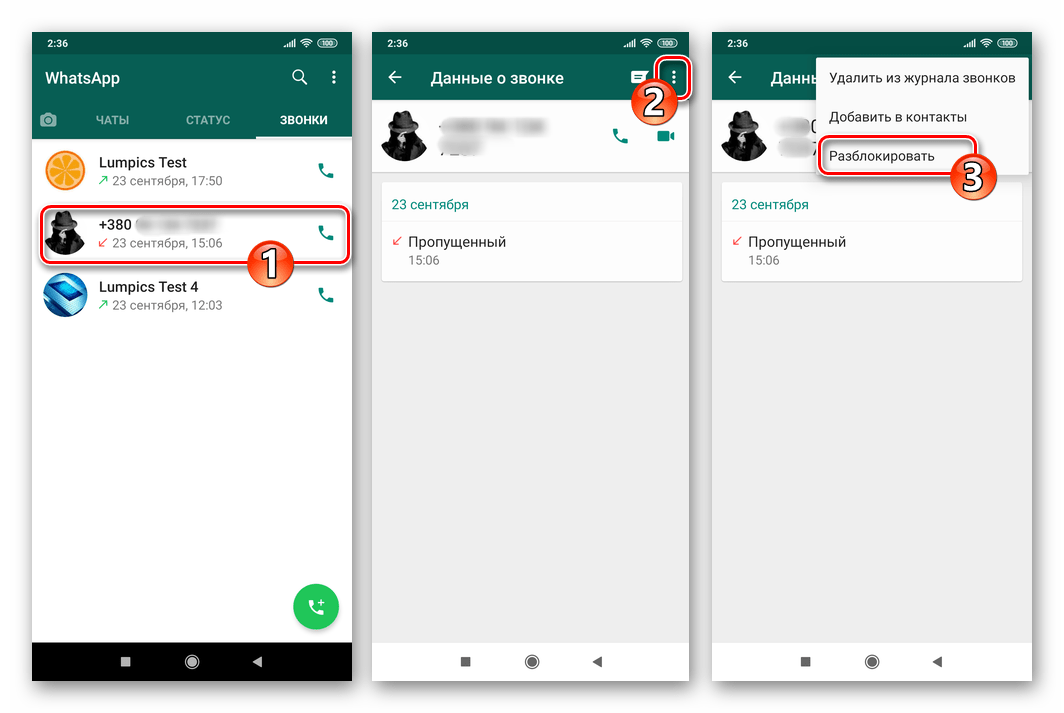 Неважно, сохранен ли их номер в вашем телефоне или нет. За пределами общей группы все эффекты блокировки продолжаются. То есть заблокированный человек не может видеть ваше изображение в профиле, статус, о себе, время последнего посещения, статус в сети, звонить вам, отправлять личные сообщения и т. Д.
Неважно, сохранен ли их номер в вашем телефоне или нет. За пределами общей группы все эффекты блокировки продолжаются. То есть заблокированный человек не может видеть ваше изображение в профиле, статус, о себе, время последнего посещения, статус в сети, звонить вам, отправлять личные сообщения и т. Д.
Итак, на данный момент единственный способ запретить кому-либо видеть ваше групповое сообщение — это попросить администратора группы удалить этого участника из группы. Или, что еще хуже, вы можете выйти из группы! Наконец, это может показаться неэффективным, но вы можете создать новую группу WhatsApp и добавить всех, кроме одного человека.
Интересное наблюдение : Заблокированный человек видит сообщения в группе. Но если вы сделаете групповой звонок в WhatsApp, заблокированный контакт не получит уведомления о звонке и не будет частью группового звонка.
Наконец, если вы хотите заблокировать группу admin , вот как это сделать. Это не приведет к выходу вас из группы и не помешает вам отправлять сообщения в этой группе.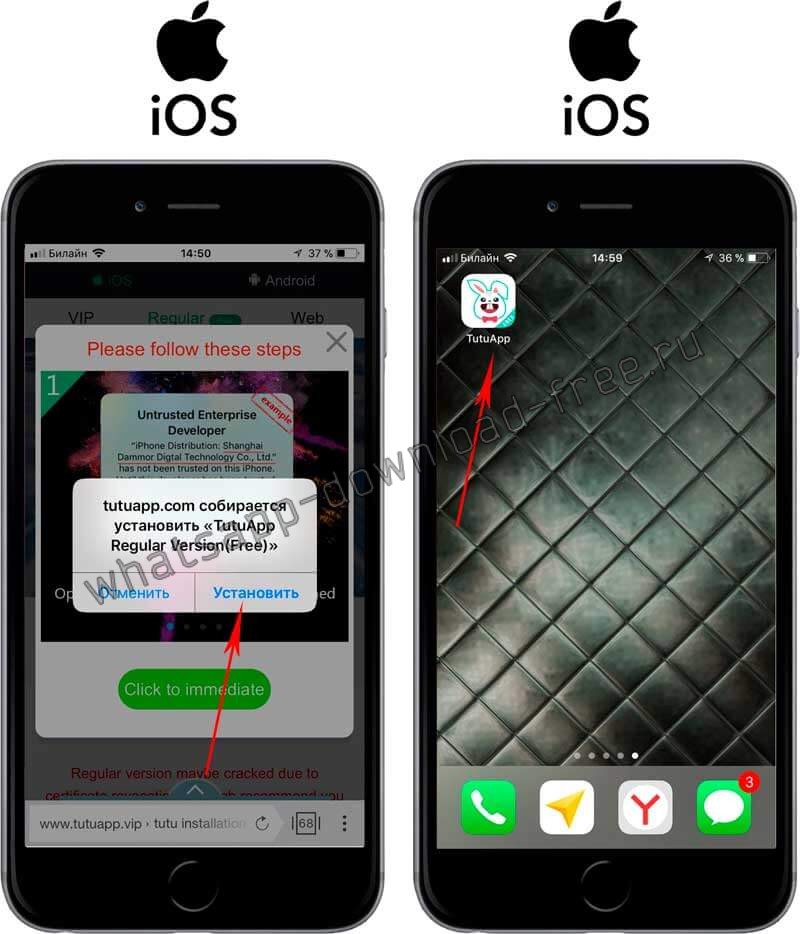 Это блокирует только администратора группы на личном уровне. Все остальное в группе продолжит работать.
Это блокирует только администратора группы на личном уровне. Все остальное в группе продолжит работать.
- Откройте групповой чат в WhatsApp и нажмите на название группы сверху.
- Нажмите на имя или номер администратора .
- Нажмите Информация .
- Прокрутите вниз и нажмите Block Contact → Block .
Примечание : Вы также можете запретить добавление себя в группы. Для этого нажмите Настройки внутри WhatsApp → Учетные записи → Конфиденциальность → Группы → Никто . Теперь у администратора будет возможность пригласить вас в группу конфиденциально. Вы можете принять или отклонить.
Как узнать, заблокировал ли вас кто-то в WhatsApp? WhatsApp продолжает незаметно блокировать! Он не отправляет контакту уведомление о том, что вы заблокированы.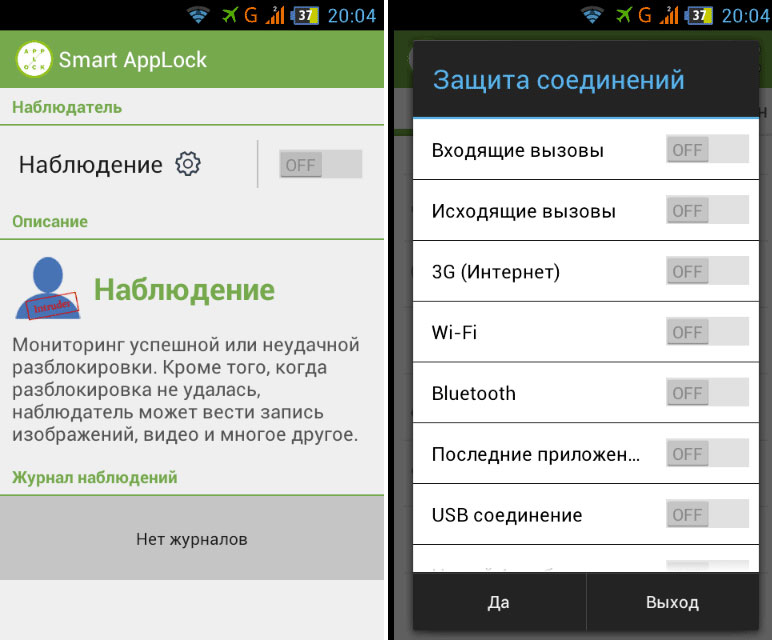 Нет очевидного способа узнать, заблокировал ли вас кто-то в WhatsApp или нет. Но есть несколько простых советов и уловок, которые почти со 100% уверенностью подскажут, заблокированы вы или нет. Взглянуть.
Нет очевидного способа узнать, заблокировал ли вас кто-то в WhatsApp или нет. Но есть несколько простых советов и уловок, которые почти со 100% уверенностью подскажут, заблокированы вы или нет. Взглянуть.
Выход из системы…
Это то, что вам нужно знать о блокировке в WhatsApp. Надеюсь, это руководство помогло, и вы узнали несколько новых вещей. Сообщите нам свои мысли в комментариях ниже.
Вы также можете прочитать:
Я пользуюсь Apple более семи лет.В iGeeksBlog мне нравится создавать инструкции и руководства по устранению неполадок, которые помогают людям делать больше со своими iPhone, iPad, Mac, AirPods и Apple Watch. В свободное время я люблю смотреть стендап-комедии, технические документальные фильмы, новостные дебаты и политические выступления.
iGeeksBlog имеет партнерские и спонсируемые партнерские отношения. Мы можем получать комиссию за покупки, сделанные по нашим ссылкам. Однако это не влияет на рекомендации наших авторов.
Однако это не влияет на рекомендации наших авторов.
WhatsApp: если вы заблокируете кого-то в WhatsApp, знают ли они — Как заблокировать кого-то в WhatsApp
Как заблокировать контакты WhatsApp:У пользователей есть несколько вариантов блокировки контактов в WhatsApp.
Начните с выбора «Настройки», «Учетная запись», «Конфиденциальность», «Заблокировано» и «Добавить новое в WhatsApp».
Затем пользователи должны выбрать контакт, который они хотят заблокировать, а затем выбрать контакт.
В качестве альтернативы можно открыть чат с контактом, коснуться имени контакта, затем выбрать «Заблокировать контакт», «Заблокировать» или «Сообщить и заблокировать».
Наконец, проведите пальцем влево по чату с контактом на его вкладке «Чаты», затем нажмите «Еще», «Контактная информация», «Заблокировать контакт», «Заблокировать» или «Сообщить и заблокировать».
Если вы заблокируете кого-то в WhatsApp, они узнают?
Заблокировать кого-либо в WhatsApp довольно просто, но заблокированный человек не будет уведомлен о перемещении.
Однако есть подсказки. Пользователи больше не будут видеть в окне чата последний раз видели контакт или онлайн-статус.
Пользователи WhatsApp также не будут видеть обновления фотографии профиля контакта.
В любых сообщениях, отправленных заблокированному контакту WhatsApp, всегда будет отображаться метка отправленного сообщения, а не метка доставленного сообщения.
Наконец, все попытки звонков через WhatsApp не проходят.
WhatsApp сказал: «Мы намеренно сделали это двусмысленным, чтобы защитить вашу конфиденциальность, когда вы кого-то блокируете.”
ПОДРОБНЕЕ: пользователи Android предупредили о другой серьезной угрозе безопасности WhatsApp
Как разблокировать контакты в WhatsApp:Также легко разблокировать контакты в WhatsApp с помощью настроек, учетной записи, конфиденциальности и блокировки.
Для начала смахните влево по имени контакта.
Кроме того, пользователи могут нажать «Изменить», красный значок со знаком минус и нажать «Разблокировать».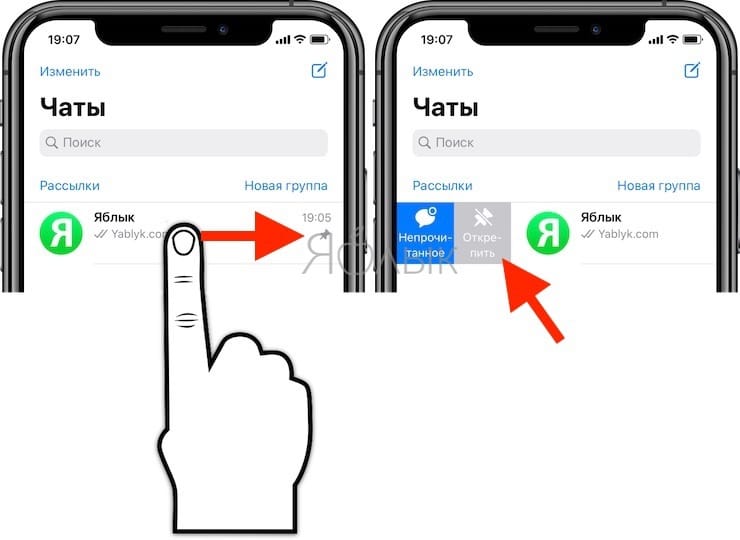
Третий вариант — открыть чат с контактом, затем коснуться имени контакта и выбрать Разблокировать контакт.
Проведите пальцем влево по чату с контактом на вкладке «Чаты», затем нажмите «Еще», «Контактная информация» и «Разблокировать контакт».
Если вы разблокируете контакт, вы не будете получать никаких сообщений, звонков и обновлений статуса, отправленных вам контактом в течение времени, когда он был заблокирован.
Как заблокировать и разблокировать контакт WhatsApp в iPhone / iPad: iOS
Последнее обновление 10.11.2020
Самая полезная и важная функция безопасности приложения для текстовых сообщений WhatsApp — это заблокировать и разблокировать контакт WhatsApp, если вы столкнулись с получением неизвестного запроса WhatsApp. Затем вы найдете два разных варианта: «Блокировать» или «Сохранить».Вы могли бы знать, тогда разрешите в своем списке с опцией сохранения. После этого, если вы не знаете, вы можете заблокировать его в его / ее профиле, используя функции блокировки и разблокировки контактов WhatsApp.
мы будем рады помочь вам, отправьте эту форму, если ваше решение не описано в этой статье.
Здесь я покажу вам, как добавить контакты в черный список или разблокировать контакт из черного списка WhatsApp с iPhone на iOS. Эти советы так же работают в приложениях WhatsApp Android и Blackberry.
Полезно: Скрыть время последнего посещения в профиле WhatsApp на iPhone.
Шаги для блокировки и разблокировки контакта WhatsApp на iPhone, iPad 1-й блок контактов WhatsApp в iPhone, iPad: iOSШаг 1 : Перейдите к WhatsApp и откройте WhatsApp Setting с iPhone.
Шаг 2 : Затем под опцией настройки нажмите Заблокированная опция .
Шаг 3 : Теперь здесь вы можете добавить контакты, сохраненные в вашем списке учетных записей WhatsApp.
Шаг 4 : Нажмите Добавить новый , найдите имя, введя поиск.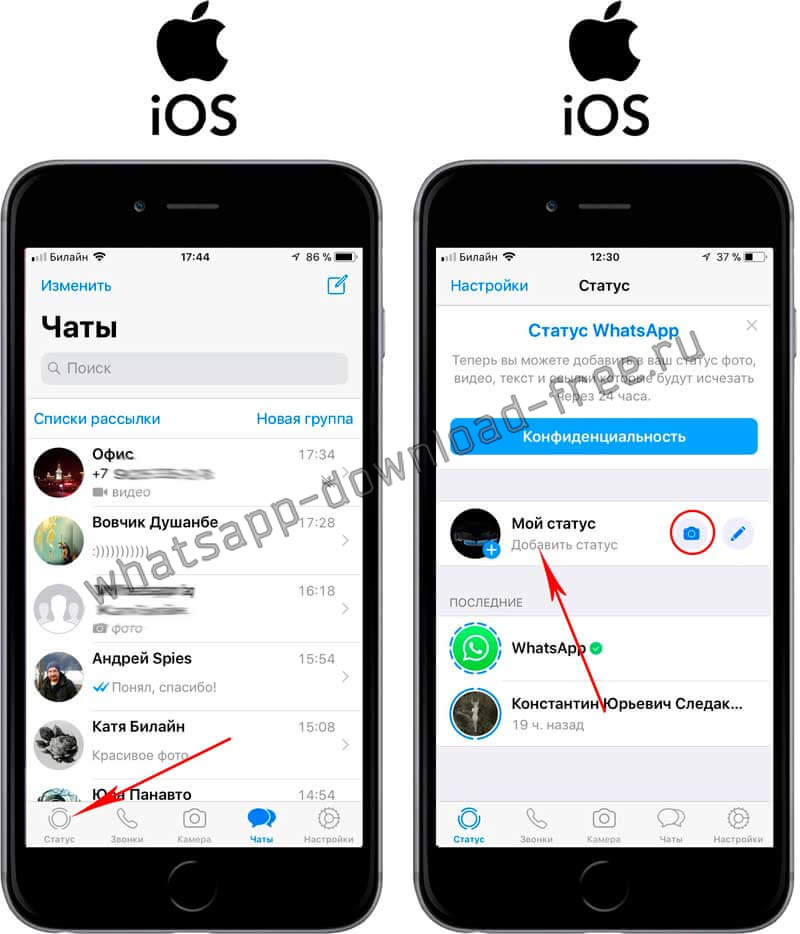 Затем нажмите на кнопку блокировки.
Затем нажмите на кнопку блокировки.
Теперь вы успешно заблокировали контакты в списке. С его / ее стороны вы не можете получать вам ни текст, ни мультимедиа.
2 nd Разблокировать контакты WhatsApp на iPhone, iPad: iOSШаг 1 : перейдите в приложение WhatsApp > Настройки> Заблокированный параметр .
Внутри заблокированной опции вы можете увидеть все заблокированные контакты, добавленные ранее.
Примечание : если вы отправляете сообщение кому, уже добавлен в список заблокированных контактов WhatsApp.
Чтобы разблокировать Нажмите на красную кнопку « Разблокировать »
Не волнуйтесь, вы предотвращаете активные контакты в списке заблокированных; WhatsApp не отправлял никаких уведомлений и т. Д.
Видео о том, что вы должны знать о WhatsApp: советы и рекомендации
Не упустите возможность увидеть другие полезные функции конфиденциальности,Как изменить номер iPhone в WhatsApp без удаления приложения
Шаг, чтобы отключить / скрыть изображение профиля WhatsApp на iPhone: iOS
Как отправить сообщение нескольким контактам в WhatsApp [iOS]
Что вы думаете о блокировке и разблокировке контактов WhatsApp в WhatsApp для iPhone, iPad или других ОС для мобильных платформ.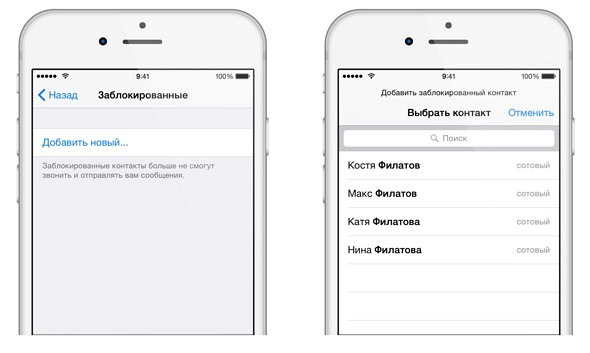 Если у вас возникли проблемы, оставьте комментарий ниже.
Если у вас возникли проблемы, оставьте комментарий ниже.
Джайсух Патель
Джайсух Патель — основатель howtoisolve. Джайсух также является профессиональным разработчиком, любителем техно, в основном iPhone, iPad, iPod Touch и iOS, и является одним из ответственных лиц в своей семье. Контактное лицо: [адрес электронной почты защищен] [ИЛИ] [адрес электронной почты защищен]
Блокировка телефонных номеров, контактов и электронной почты на вашем iPhone, iPad или iPod touch — служба поддержки Apple
Вы можете заблокировать телефонные номера, контакты и электронную почту на своем устройстве.Вы также можете фильтровать iMessages от неизвестных отправителей и сообщать iMessages, которые выглядят как спам или нежелательная почта.
Заблокировать номер телефона, контакт или адрес электронной почты
Есть несколько способов заблокировать телефонные номера, контакты и электронную почту.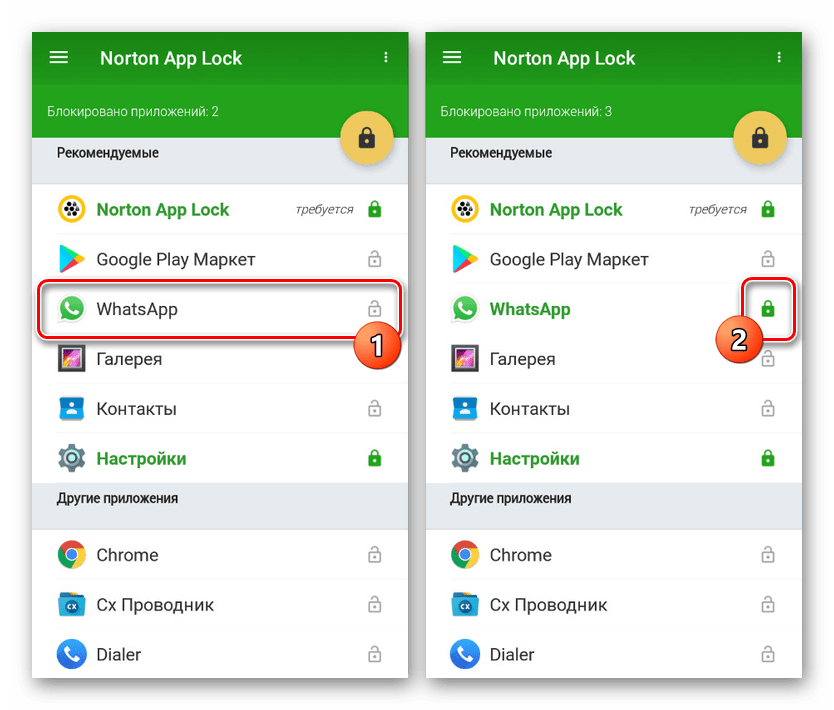
Телефон
Если вы находитесь в приложении «Телефон» в разделе «Недавние», нажмите кнопку «Информация» рядом с номером телефона или контактом, который вы хотите заблокировать. Прокрутите вниз, затем нажмите «Заблокировать этого абонента».
FaceTime
Если вы находитесь в приложении FaceTime, нажмите кнопку «Информация» рядом с номером телефона, контактом или адресом электронной почты, которые вы хотите заблокировать.Прокрутите вниз, затем нажмите «Заблокировать этого абонента».
Сообщения
Если вы находитесь в сообщениях, откройте беседу, коснитесь контакта в верхней части беседы, затем коснитесь кнопки «Информация». Коснитесь информации, прокрутите вниз, затем коснитесь Заблокировать этого абонента.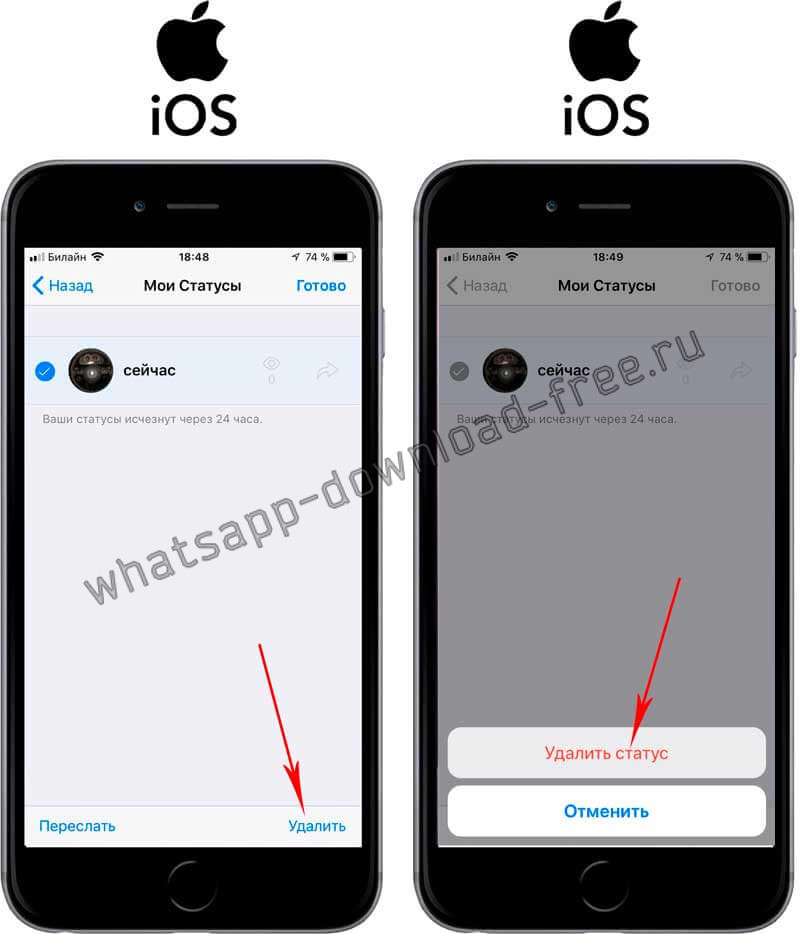
Почта
Если вы находитесь в приложении «Почта», откройте электронное письмо с контактом, который вы хотите заблокировать, затем коснитесь контакта вверху.Нажмите Заблокировать этот контакт.
Когда вы блокируете номер телефона или контакт, они все равно могут оставить голосовую почту, но вы не получите уведомление. Отправленные или полученные сообщения не будут доставлены. Также контакт не получит уведомление о том, что звонок или сообщение заблокированы. Когда вы блокируете адрес электронной почты в Mail, он попадает в папку Bin. Блокировка электронной почты работает на всех ваших устройствах Apple.
Вы также можете включить настройки для блокировки телефонных звонков со спамом.
Управление заблокированными телефонными номерами, контактами и электронной почтой
Чтобы просмотреть телефонные номера, контакты и адреса электронной почты, которые вы заблокировали для телефона, FaceTime, сообщений или почты:
Телефон
Перейдите в «Настройки»> «Телефон» и нажмите «Заблокированные контакты», чтобы просмотреть список.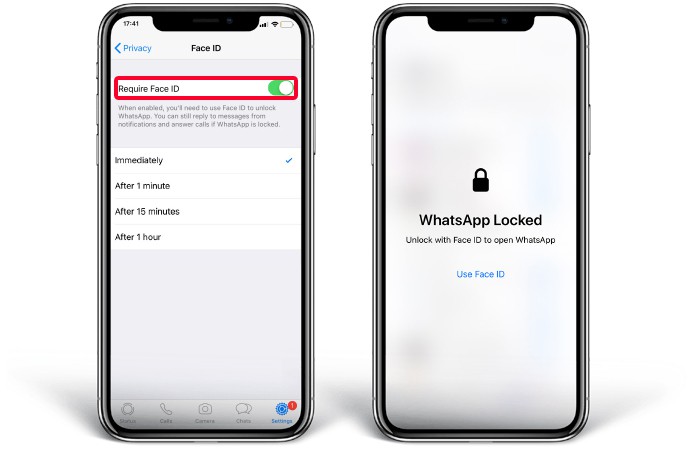
FaceTime
Выберите «Настройки»> «FaceTime». В разделе «Вызовы» нажмите «Заблокированные контакты».
Сообщения
Откройте «Настройки»> «Сообщения». В разделе «SMS / MMS» нажмите «Заблокированные контакты».
Почта
Откройте «Настройки»> «Почта».В разделе Threading нажмите Заблокировано.
На этих экранах вы можете добавлять или удалять заблокированные номера телефонов, контакты или адреса электронной почты.
Чтобы добавить контакт с телефона, перейдите в «Настройки»> «Телефон»> «Заблокированные контакты», прокрутите экран вниз и нажмите «Добавить». Затем коснитесь контакта, который хотите заблокировать. Чтобы добавить контакт из сообщений или FaceTime, выберите «Настройки»> «Сообщения» или «Настройки»> «FaceTime» и нажмите «Заблокированные контакты».Затем прокрутите вниз, коснитесь «Добавить» и выберите контакт, который хотите заблокировать. Чтобы добавить контакт из почты, перейдите в «Настройки»> «Почта», затем нажмите «Заблокировано». Прокрутите вниз, коснитесь «Добавить» и введите контакт, который хотите заблокировать. Чтобы разблокировать номер телефона, контакт или адрес электронной почты, смахните влево по записи, затем нажмите «Разблокировать».
Затем коснитесь контакта, который хотите заблокировать. Чтобы добавить контакт из сообщений или FaceTime, выберите «Настройки»> «Сообщения» или «Настройки»> «FaceTime» и нажмите «Заблокированные контакты».Затем прокрутите вниз, коснитесь «Добавить» и выберите контакт, который хотите заблокировать. Чтобы добавить контакт из почты, перейдите в «Настройки»> «Почта», затем нажмите «Заблокировано». Прокрутите вниз, коснитесь «Добавить» и введите контакт, который хотите заблокировать. Чтобы разблокировать номер телефона, контакт или адрес электронной почты, смахните влево по записи, затем нажмите «Разблокировать».
Фильтровать сообщения от неизвестных отправителей
Вы можете фильтровать сообщения от людей, которые не сохранены в ваших контактах.
Чтобы отфильтровать сообщения, перейдите в «Настройки»> «Сообщения» и включите «Фильтр неизвестных отправителей».
В «Сообщениях» нажмите «Фильтры», затем нажмите «Неизвестные отправители». Вы не будете получать уведомления об этих сообщениях.
Сообщить о спаме или нежелательной почте в приложении Сообщения
Вы можете сообщить о сообщениях iMessages, которые выглядят как спам или нежелательная почта, из приложения «Сообщения».Если вы получили iMessage от кого-то, кто не сохранен в ваших контактах, вы увидите ссылку «Сообщить о нежелательной почте» под сообщением.
Нажмите «Сообщить о спаме», затем нажмите «Удалить» и «Сообщить о спаме». Сообщения пересылают информацию об отправителе и сообщение в Apple, а также удаляют сообщение с вашего устройства. Вы не можете отменить удаление сообщения.
Сообщение о спаме не мешает отправителю отправить другое сообщение.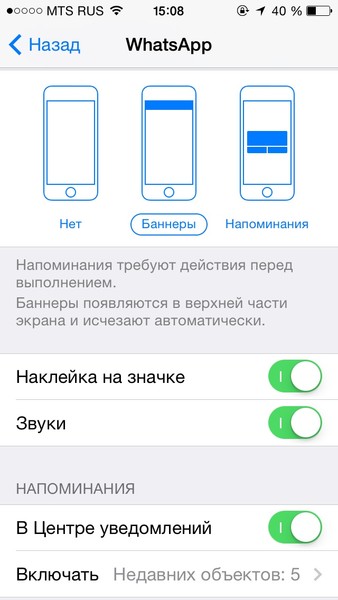 Если вы не хотите получать эти сообщения, вам необходимо заблокировать контакт.
Если вы не хотите получать эти сообщения, вам необходимо заблокировать контакт.
Чтобы сообщить о сообщениях SMS и MMS, обратитесь к своему оператору связи.
Дата публикации:
Как заблокировать номер в WhatsApp для iPhone и Android
Получаете ли вы много анонимных звонков по WhatsApp? Теперь спамеры отслеживают пользователей WhatsApp, чтобы отправлять надоедливые сообщения и совершать звонки.В WhatsApp нет решения заблокировать всех спамеров или Неизвестные номера. Однако WhatsApp позволяет нам блокировать номера из нашего списка контактов, блокировать неизвестные номера и даже ограничивать посторонние сообщения в WhatsApp.
Однако WhatsApp позволяет нам блокировать номера из нашего списка контактов, блокировать неизвестные номера и даже ограничивать посторонние сообщения в WhatsApp.
Вот несколько способов заблокировать неизвестные номера в WhatsApp и раздражающий текст в WhatsApp.
Примечание редактора: Мы использовали снимок экрана с iPhone в демонстрационных целях. Для пользователей Android настройки и меню практически идентичны, и большинство деталей можно найти под тем же экранным именем, как описано здесь.
Заблокировать контакт в WhatsApp для iPhone и Android
Блокировка номеров в WhatsApp с помощью списка контактов довольно проста и состоит из нескольких шагов. Пока у вас есть назойливый номер в списке контактов WhatsApp, вы можете заблокировать этот номер на самом экране контактов. Однако этот метод применим только к номерам, сохраненным в списке контактов.
пользователей iPhone следуют инструкциям, чтобы заблокировать контакт в WhatsApp;
- Откройте приложение WhatsApp
- Коснитесь окна чата контакта на вкладке Чаты или Звонки .

- Теперь нажмите на заголовок экрана контактов.
- Прокрутите вниз на экране Контактная информация .
- Коснитесь опции БЛОКИРОВКА КОНТАКТА
- Нажмите на Блок , чтобы подтвердить во всплывающем окне.
Следуйте инструкциям, чтобы заблокировать контакт в WhatsApp для пользователей Android;
- Откройте приложение WhatsApp
- Коснитесь окна чата контакта на вкладке Чаты или Звонки .
- Теперь нажмите на заголовок экрана контактов.
- Прокрутите вниз на экране Контактная информация .
- Коснитесь опции БЛОК
- Нажмите на Блок , чтобы подтвердить во всплывающем окне.
Этот конкретный контакт будет добавлен в список заблокированных после того, как вы закончите этот шаг. WhatsApp позволяет нам блокировать по одному контакту за раз. Если есть необходимость добавить больше контактов в список заблокированных, вам нужно будет повторить вышеуказанные шаги.
WhatsApp позволяет нам блокировать по одному контакту за раз. Если есть необходимость добавить больше контактов в список заблокированных, вам нужно будет повторить вышеуказанные шаги.
Связано: как заблокировать неизвестные номера в WhatsApp?
Заблокировать неизвестный номер в WhatsApp (iPhone и Android)
Иногда мы получаем раздражающие сообщения в WhatsApp и звонки с неизвестных номеров. WhatsApp предоставляет простое решение для блокировки этих неизвестных номеров с самого начала одним нажатием.
- Открыть WhatsApp
- Открыть новое окно чата неизвестного номера
- WhatsApp спросит вас: « Этого номера нет в ваших контактах»,
- Метчик на Блок
Это заблокирует анонимный номер в списке заблокированных.Если вы считаете, что это Robo Caller или другой тип спама, вы можете сообщить об этом номере как о спаме в WhatsApp.
Связано: 7 лучших бесплатных приложений для блокировки WhatsApp и Facebook на Android
Заранее добавить номер в черный список WhatsApp
А что, если я знаю номер и хочу заблокировать его в WhatsApp еще до того, как получу раздражающее сообщение или звонки? Что ж, есть способ обходного пути. Мы можем заблокировать неизвестные номера в WhatsApp еще до того, как мы получим какие-либо звонки или сообщения.Единственное, что нам нужно сделать, это добавить номер в список контактов в качестве нового контакта. Затем выполните указанные выше действия, чтобы добавить этот номер в список блокировки.
Мы можем заблокировать неизвестные номера в WhatsApp еще до того, как мы получим какие-либо звонки или сообщения.Единственное, что нам нужно сделать, это добавить номер в список контактов в качестве нового контакта. Затем выполните указанные выше действия, чтобы добавить этот номер в список блокировки.
Также читайте: Как заблокировать группу WhatsApp от добавления вашего номера
Сохранить приватность аккаунта WhatsApp на Android и iPhone
Наша конфиденциальность может закончиться вихрем из-за слежки со стороны посторонних. Чтобы ограничить доступ к посторонним сообщениям в WhatsApp и сохранить нашу конфиденциальность, WhatsApp позволяет нам настраивать множество функций.Мы можем внести изменения, чтобы такая информация, как Статус WhatsApp , Последний визит , О и Фото профиля , была видна только Мои контакты или Никто вместо Все .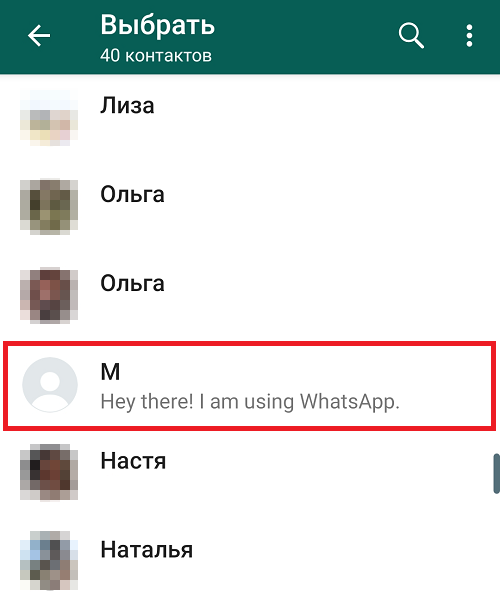
Это обеспечит большую конфиденциальность, и, пока ваш активный статус или изображения не отображаются публично, вы сокращаете вероятность спам-сообщений на ваш номер WhatsApp.
Выполните следующие действия, чтобы сохранить конфиденциальность учетной записи WhatsApp для пользователей iPhone;
- Перейти к настройкам WhatsApp
- Нажмите на счет
- Выбрать Конфиденциальность
- Нажмите на Последний визит
- Выберите Мои контакты / Никто .
Выполните следующие действия, чтобы сохранить конфиденциальность учетной записи WhatsApp для пользователей Android;
- Перейти к настройкам WhatsApp
- Нажмите на счет
- Выбрать Конфиденциальность
- Нажмите на Последний визит
- Выберите Мои контакты / Никто во всплывающем экране.

Аналогичным образом коснитесь Фото профиля , О и Статус , чтобы изменить настройки по умолчанию на Мои контакты .Хранение ваших данных, которые могут видеть только члены ваших контактов, заставляет вас чувствовать себя комфортно и не оставляет следов, чтобы подпитывать посторонних слежку. В дополнение к этому, есть возможность установить контакты, которые смогут видеть ваше Live Location . Более того, вы можете немного прокрутить вниз, и вы можете включить или выключить Read Receipts , просто нажав кнопку ползунка.
Также читайте: Как узнать, заблокировал ли вас кто-то в WhatsApp?
Заблокированные номера в WhatsApp
Когда вы выполните описанные выше шаги, у вас может быть пара контактов, которые уже заблокированы.На всякий случай, если вы хотите разблокировать любой номер или проверить свой заблокированный список, что вы делаете? Что ж, в WhatsApp есть экран для отображения заблокированных номеров в вашем аккаунте.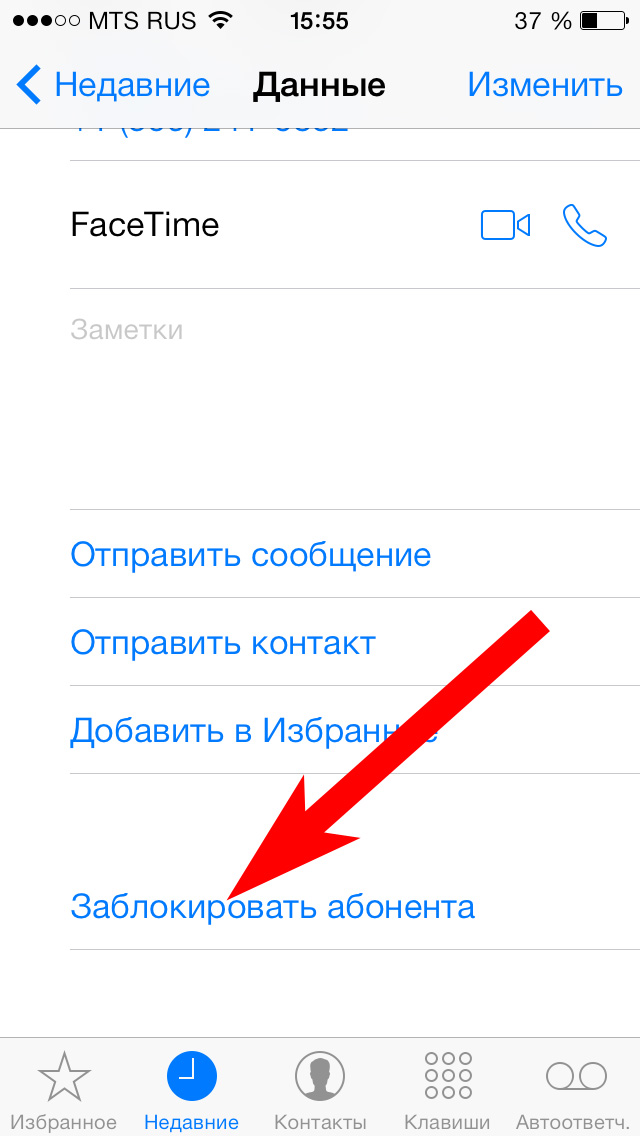
- Перейти к настройкам WhatsApp
- Нажмите на счет
- Выберите Конфиденциальность на экране учетной записи.
- Нажмите Заблокировано , чтобы увидеть заблокированные контакты в WhatsApp.
Вы можете увидеть все заблокированные списки контактов и неизвестные номера здесь, в списке Blocked .Вы можете добавить номера в этот список, чтобы заблокировать их в будущем, если хотите. Нажмите «Добавить», чтобы открыть список контактов. Коснитесь контакта, чтобы добавить его в список заблокированных.
Не паникуйте, если контакт заблокирован непреднамеренно. Разблокировать контакты в WhatsApp довольно просто. Чтобы разблокировать контакт, перейдите на этот экран и просмотрите список заблокированных контактов. Нажмите на контакт, который хотите разблокировать, и нажмите Разблокировать .
По умолчанию у WhatsApp нет номеров в списке заблокированных контактов, даже если у вас есть номера, заблокированные в других приложениях социальных сетей или в диспетчере контактов.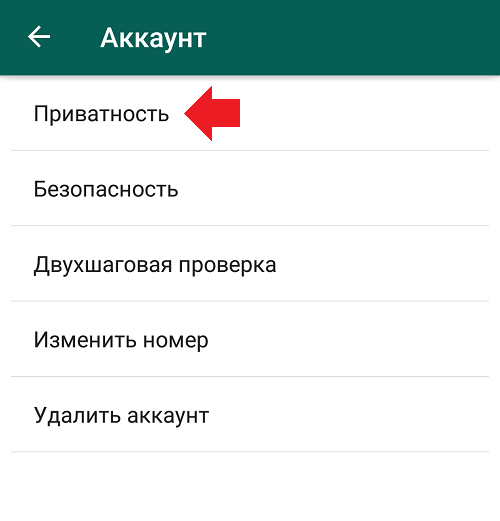 Следовательно, если вы блокируете номер в первый раз, список заблокированных номеров будет пустым до того, как вы добавите самый первый номер.
Следовательно, если вы блокируете номер в первый раз, список заблокированных номеров будет пустым до того, как вы добавите самый первый номер.
Связанный: Как создать ссылку для приглашения группы WhatsApp и поделиться ею для добавления участников.
Заблокировать анонимные номера в WhatsApp
WhatsApp — одно из популярных приложений, которое позволяет нам оставаться на связи с нашими близкими. Мы даже используем популярную платформу социальных сетей для деловых и официальных нужд. В долгосрочной перспективе у нас возникает необходимость следить за конфиденциальностью, а иногда даже блокировать номера.Блокировка контакта — последнее средство в досадном счетчике.
Связанный: Как запретить участникам группы обмениваться сообщениями в WhatsApp?
У вас есть несколько ограничений конфиденциальности, которые вы можете установить, чтобы избежать спама. Мы собрали все эти методы в этой статье, чтобы заблокировать анонимные номера и тексты в WhatsApp.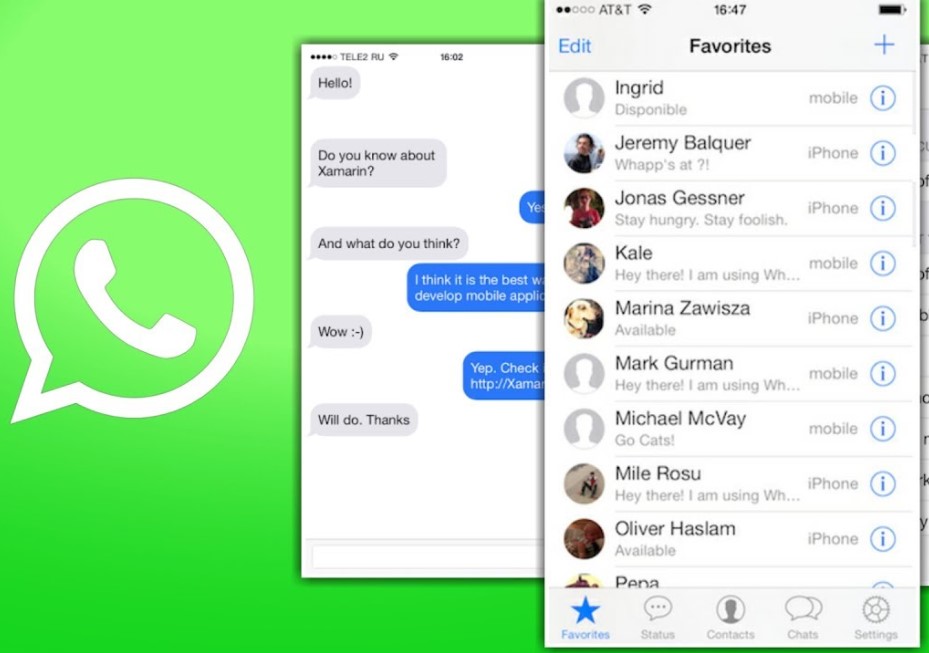



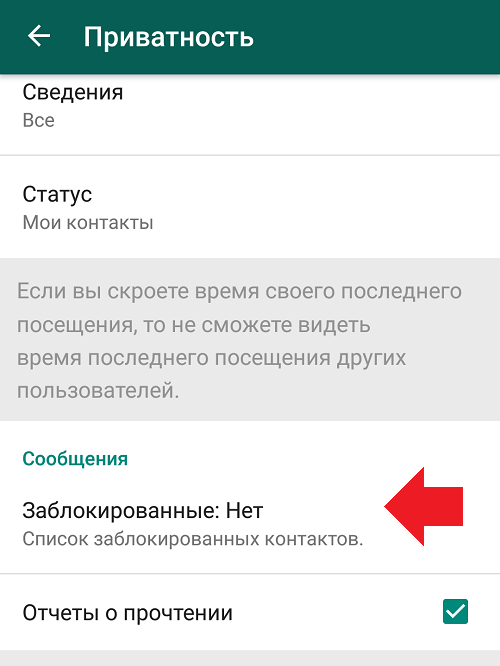
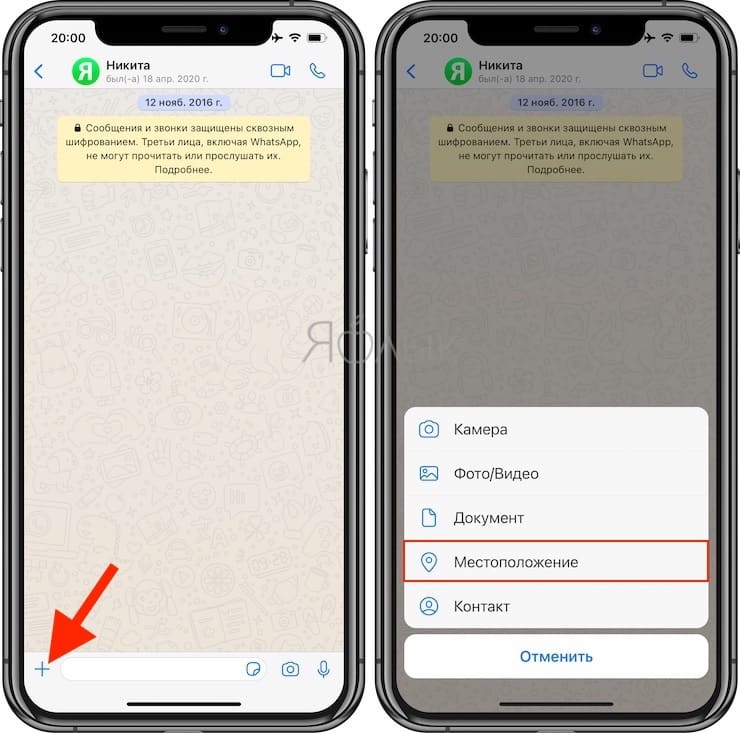
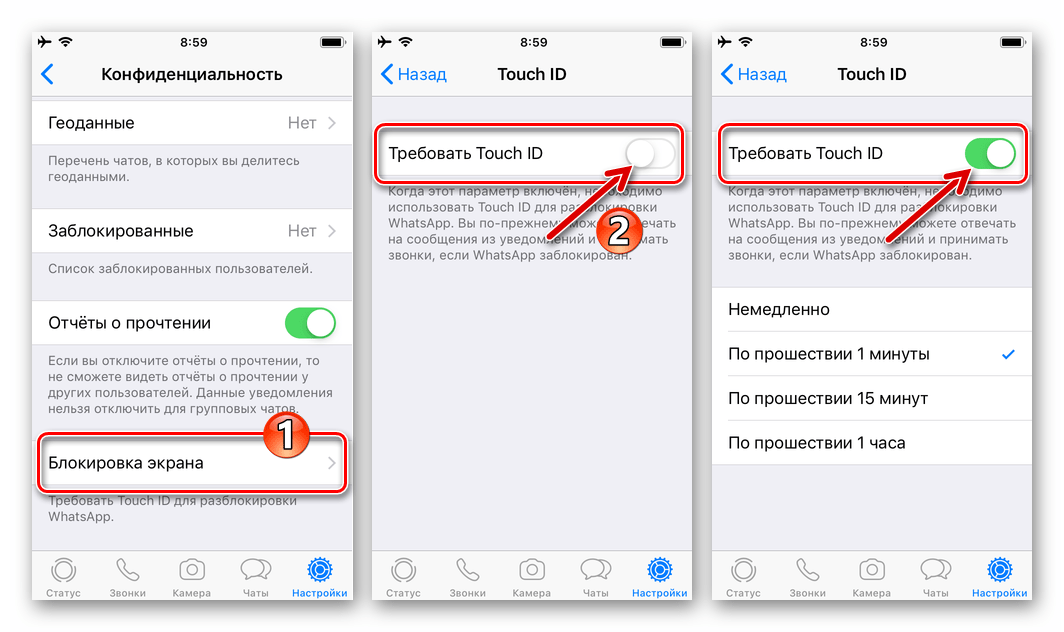


 В противном случае вы можете отправить ему приглашение на установку этого программного обеспечения.
В противном случае вы можете отправить ему приглашение на установку этого программного обеспечения.

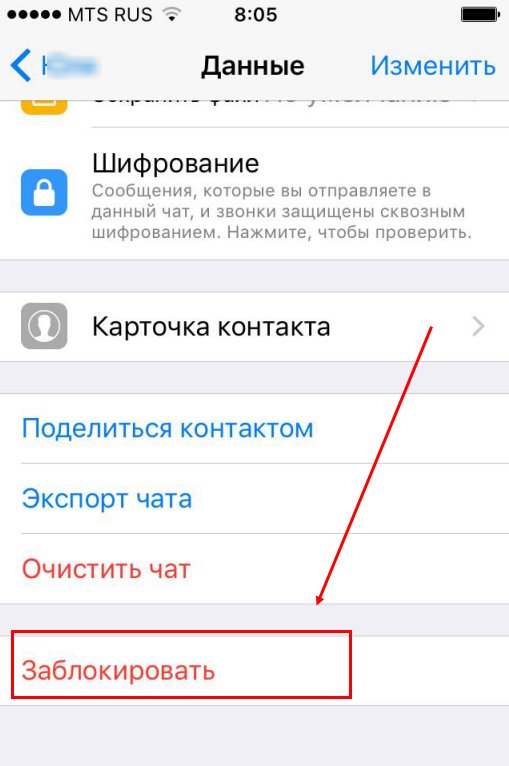 Заблокированные сообщения не имеют второй галочки.
Заблокированные сообщения не имеют второй галочки.
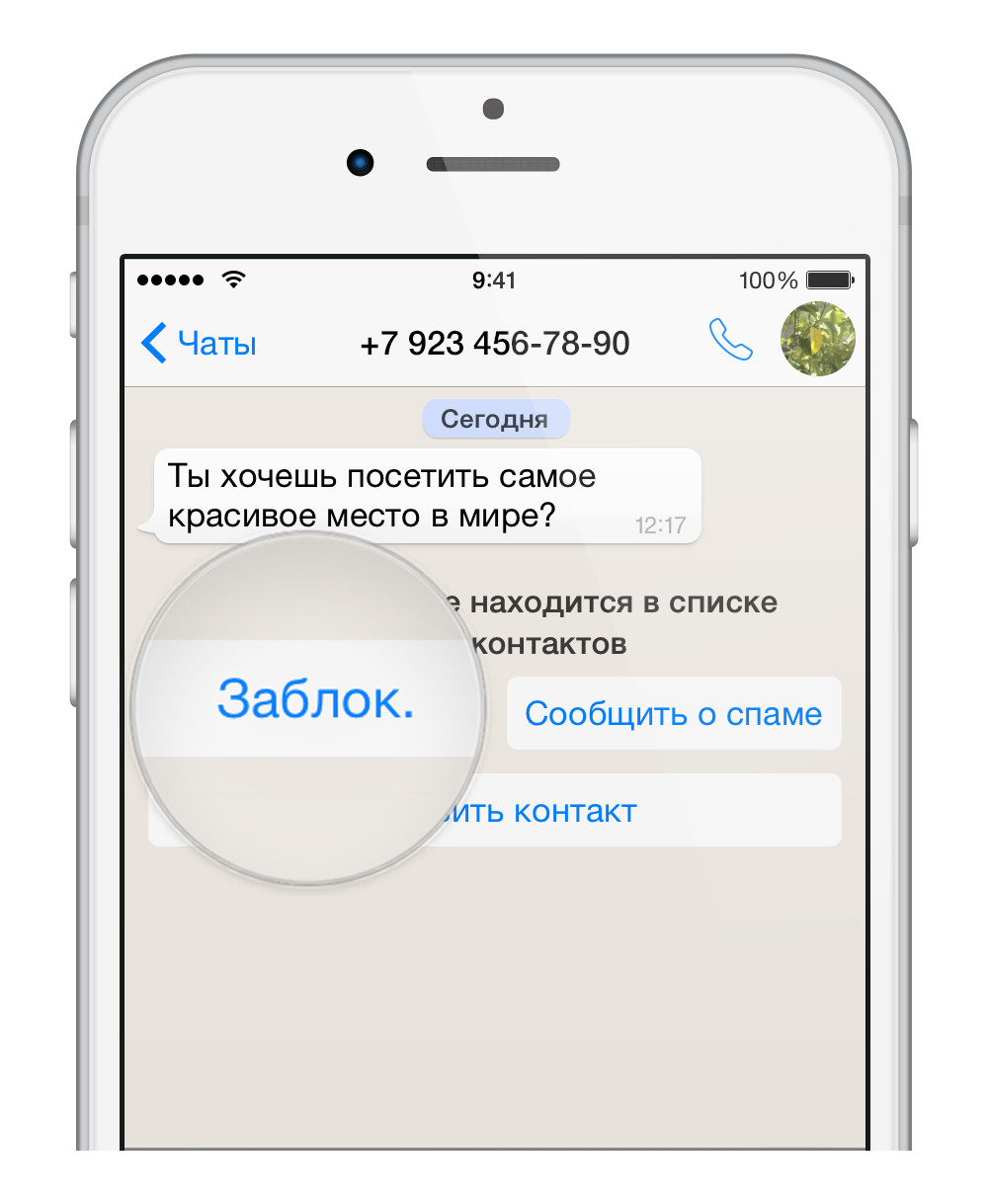 Д. Не будут видны заблокированному контакту.
Д. Не будут видны заблокированному контакту.